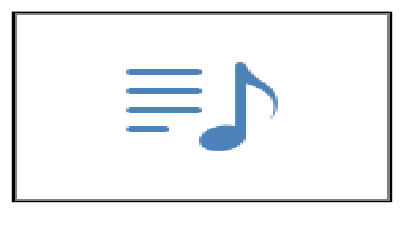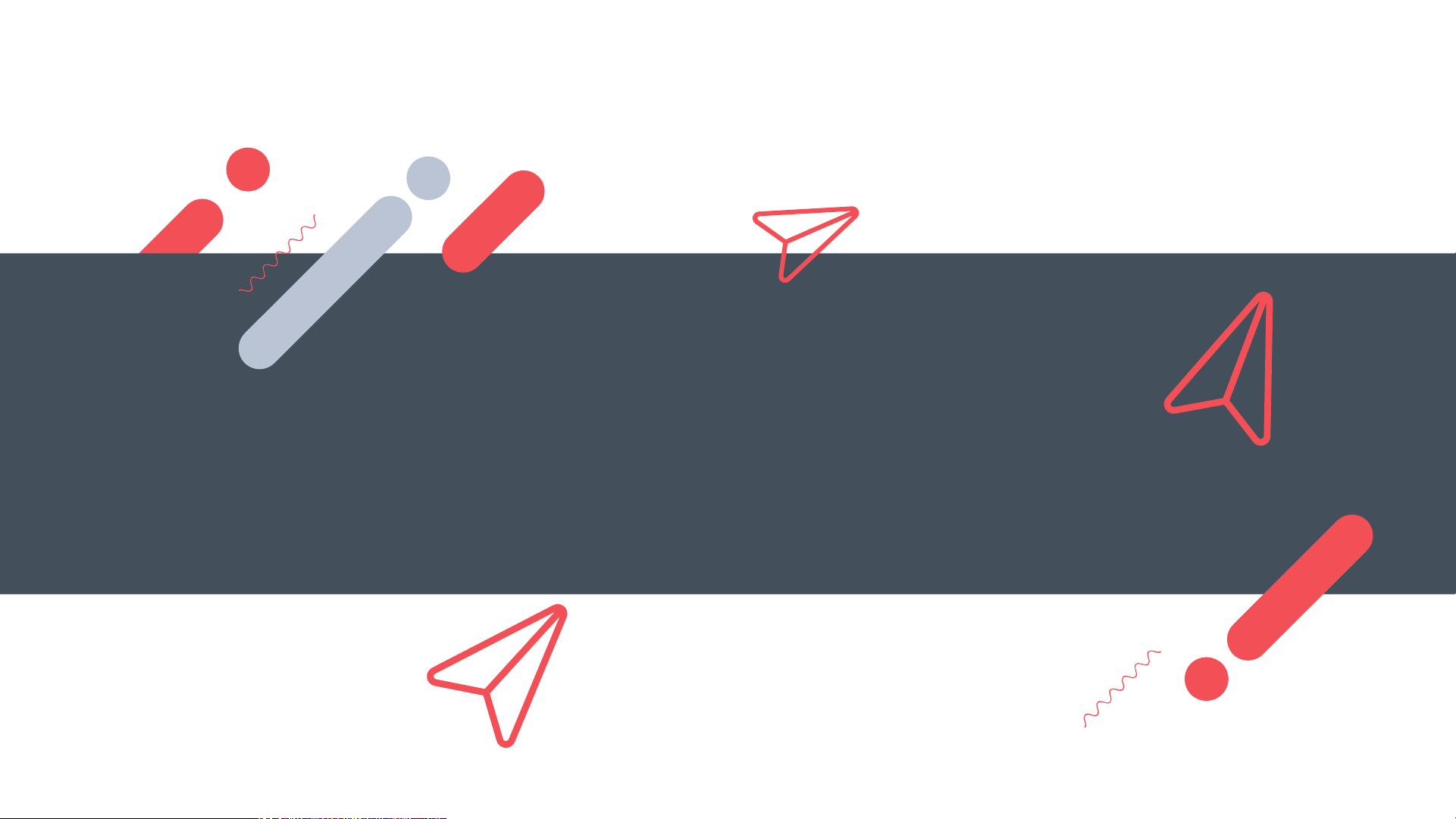
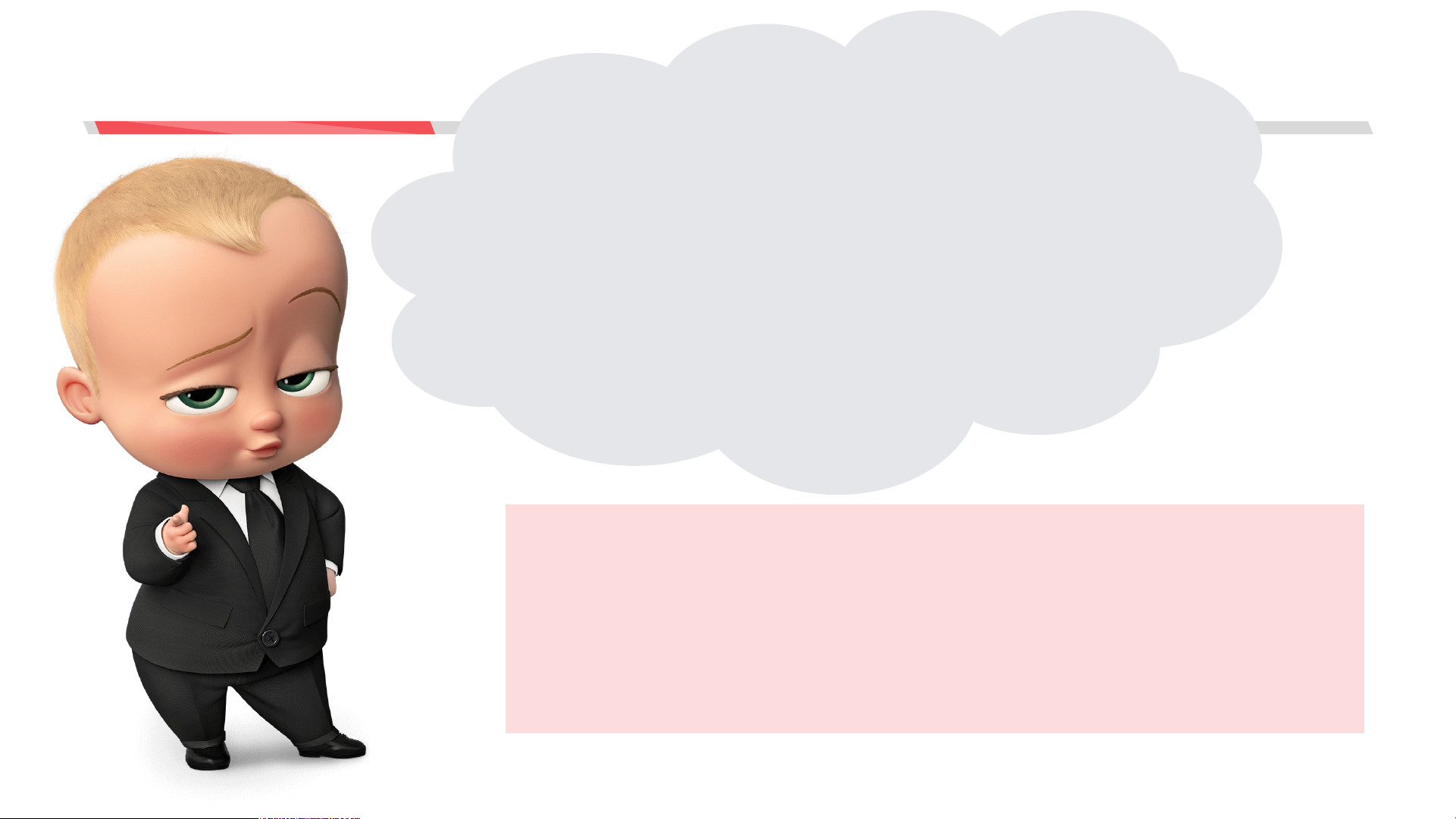
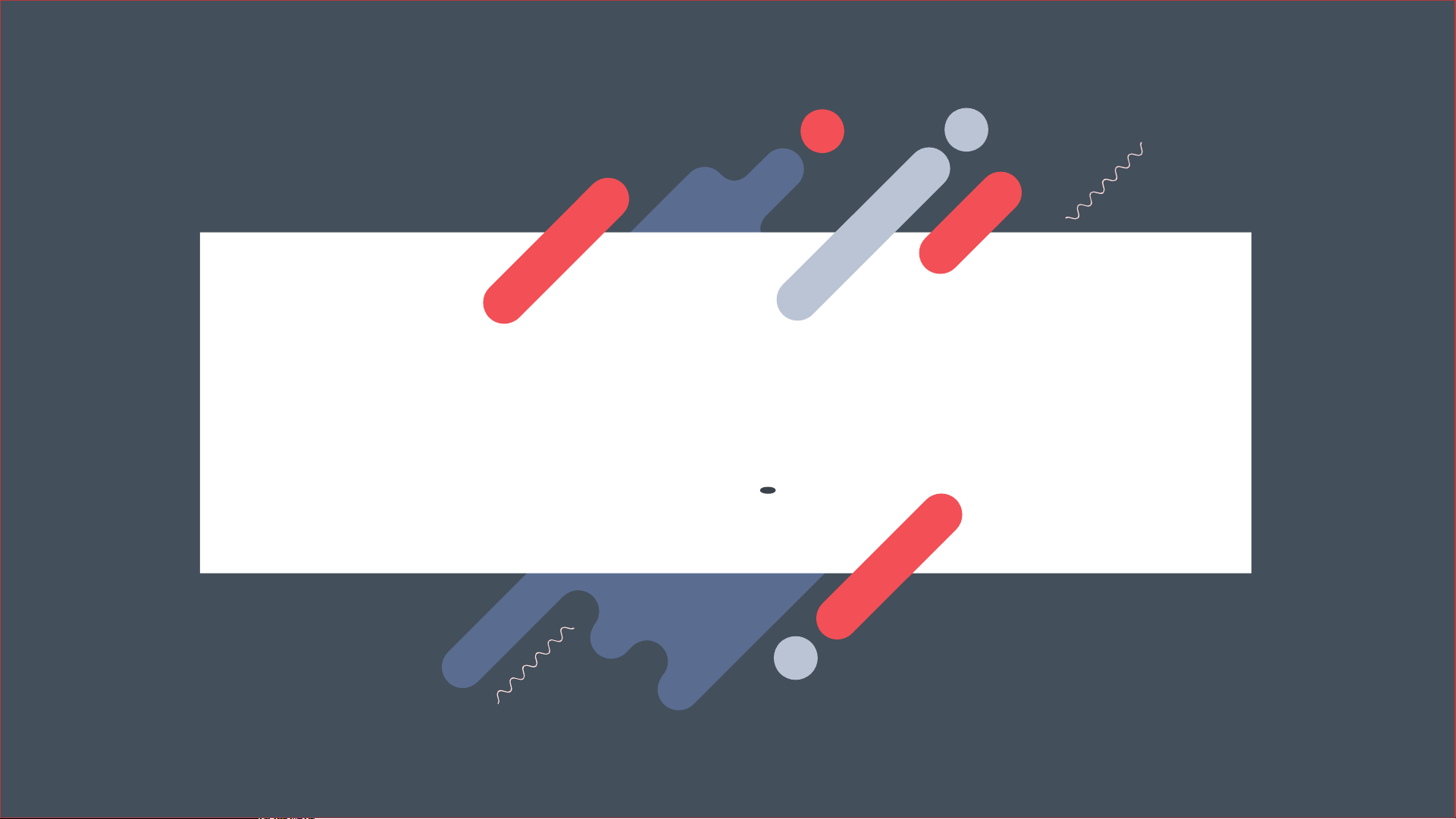
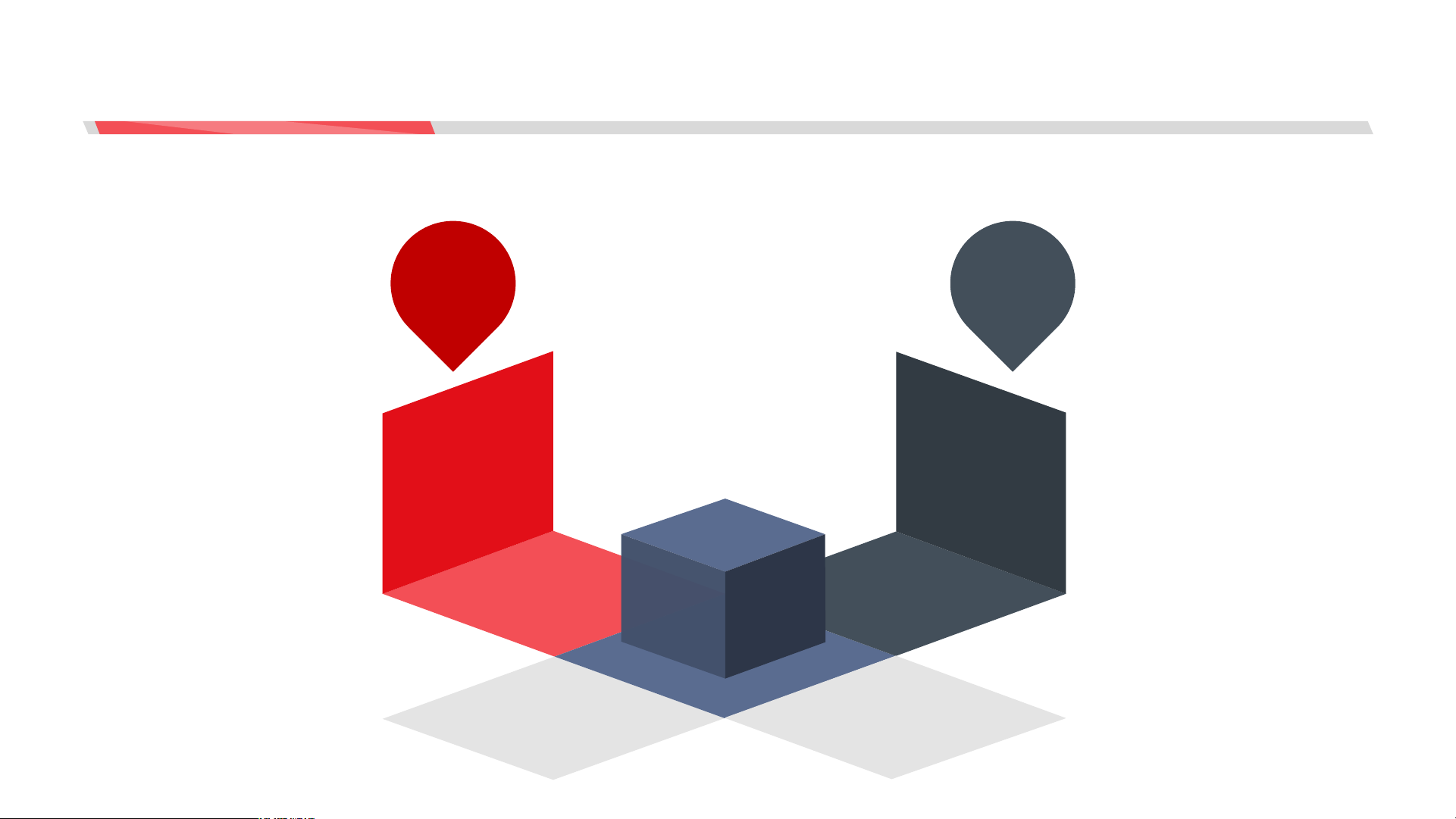
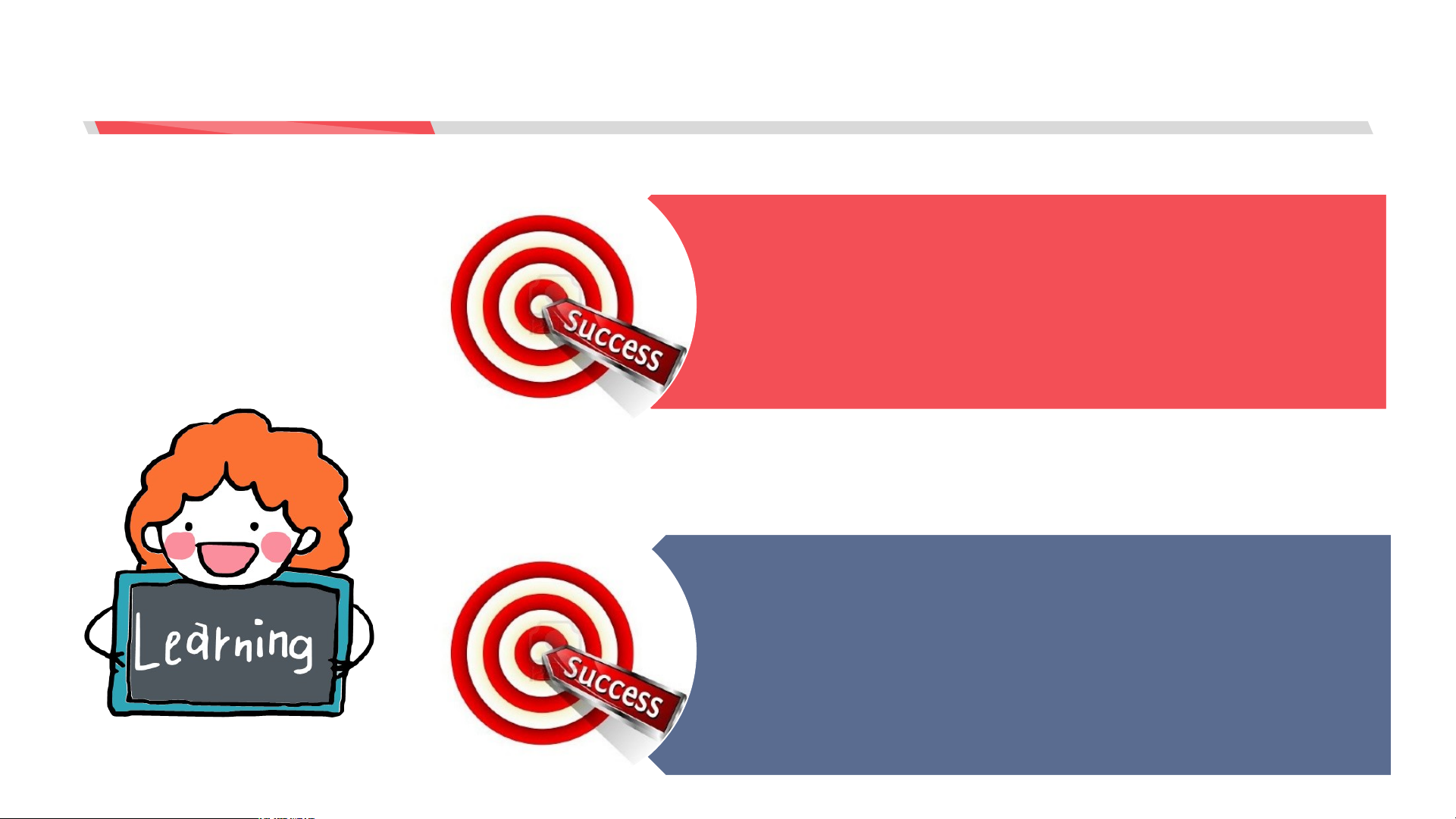
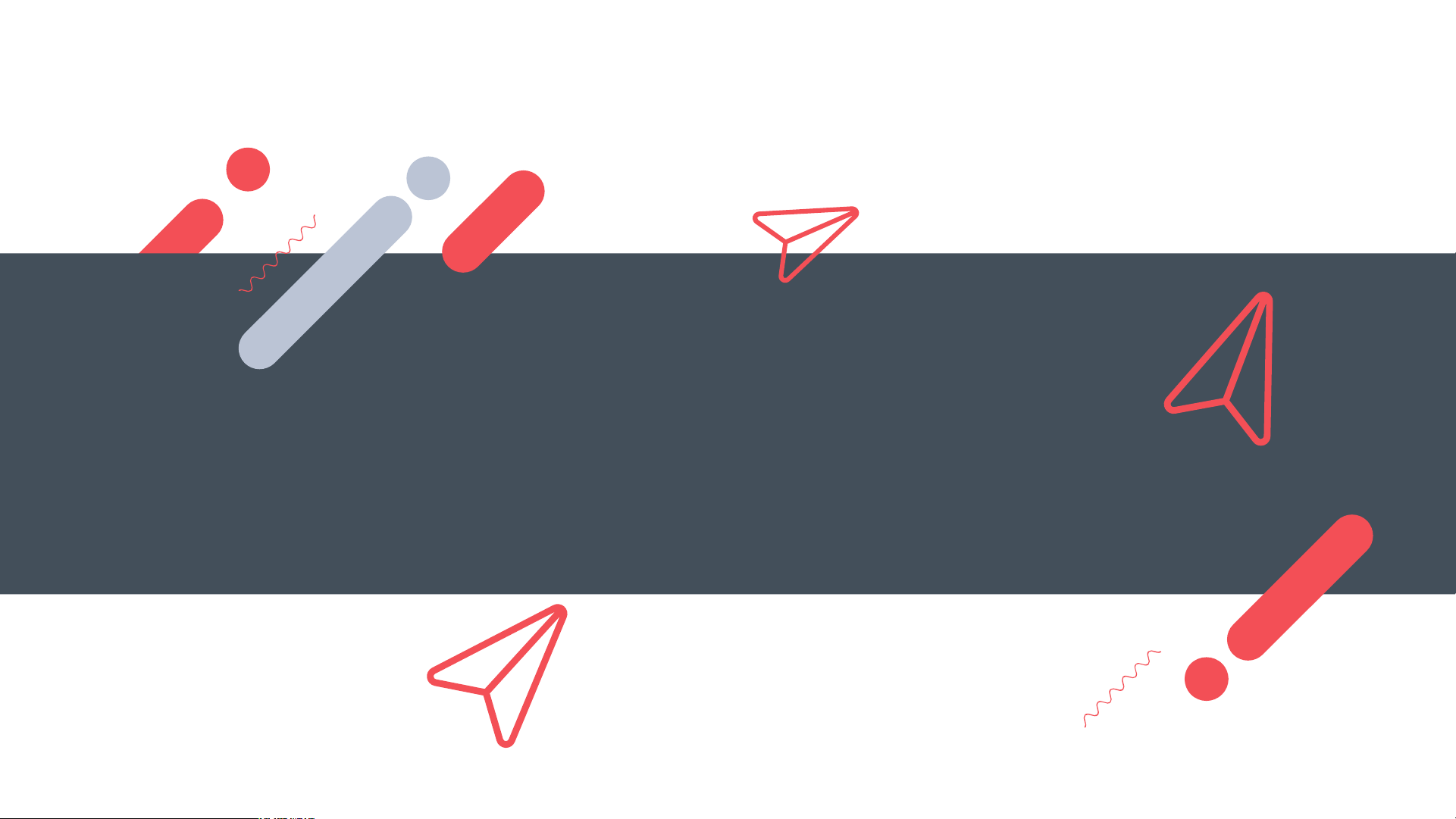
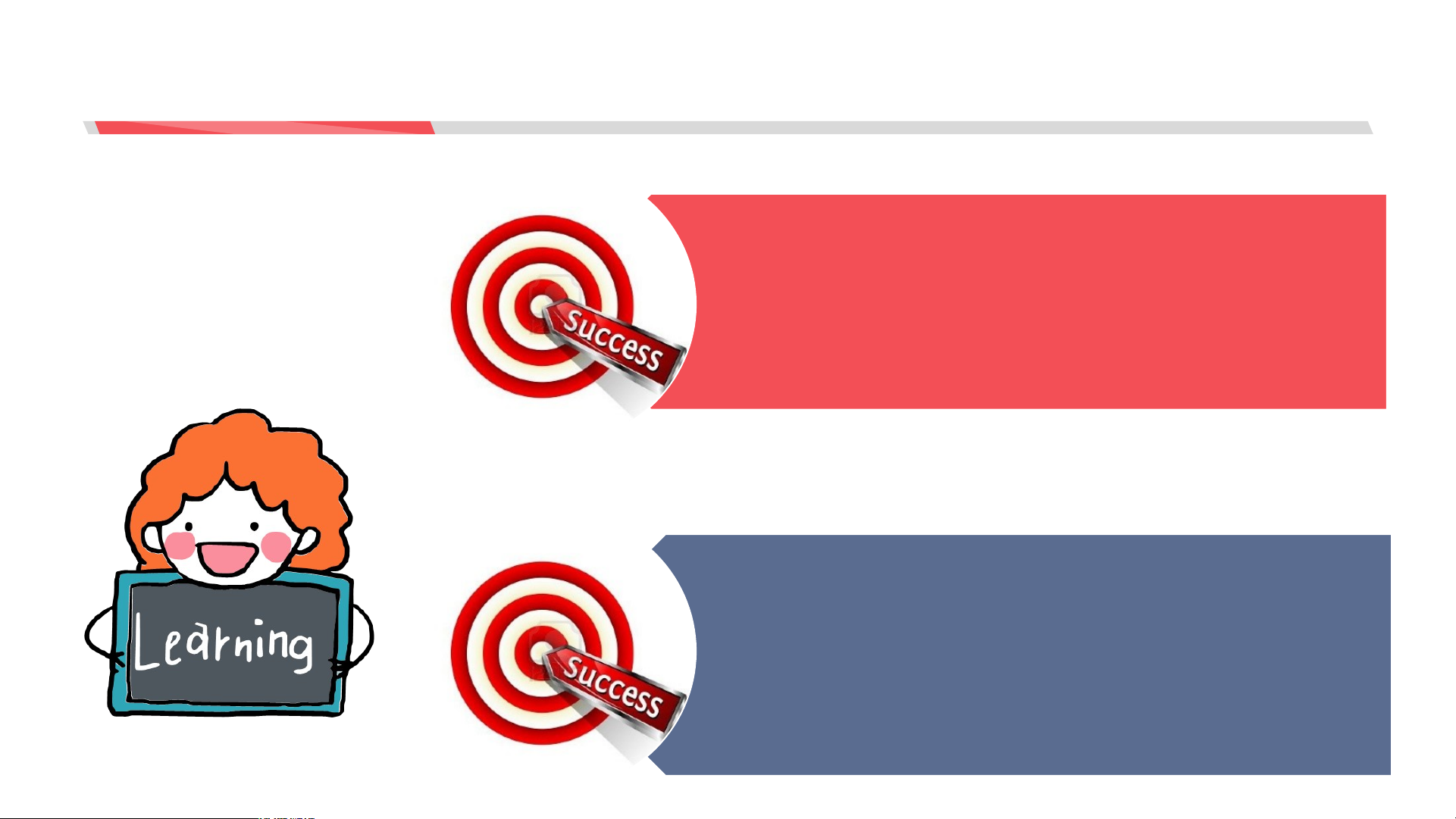
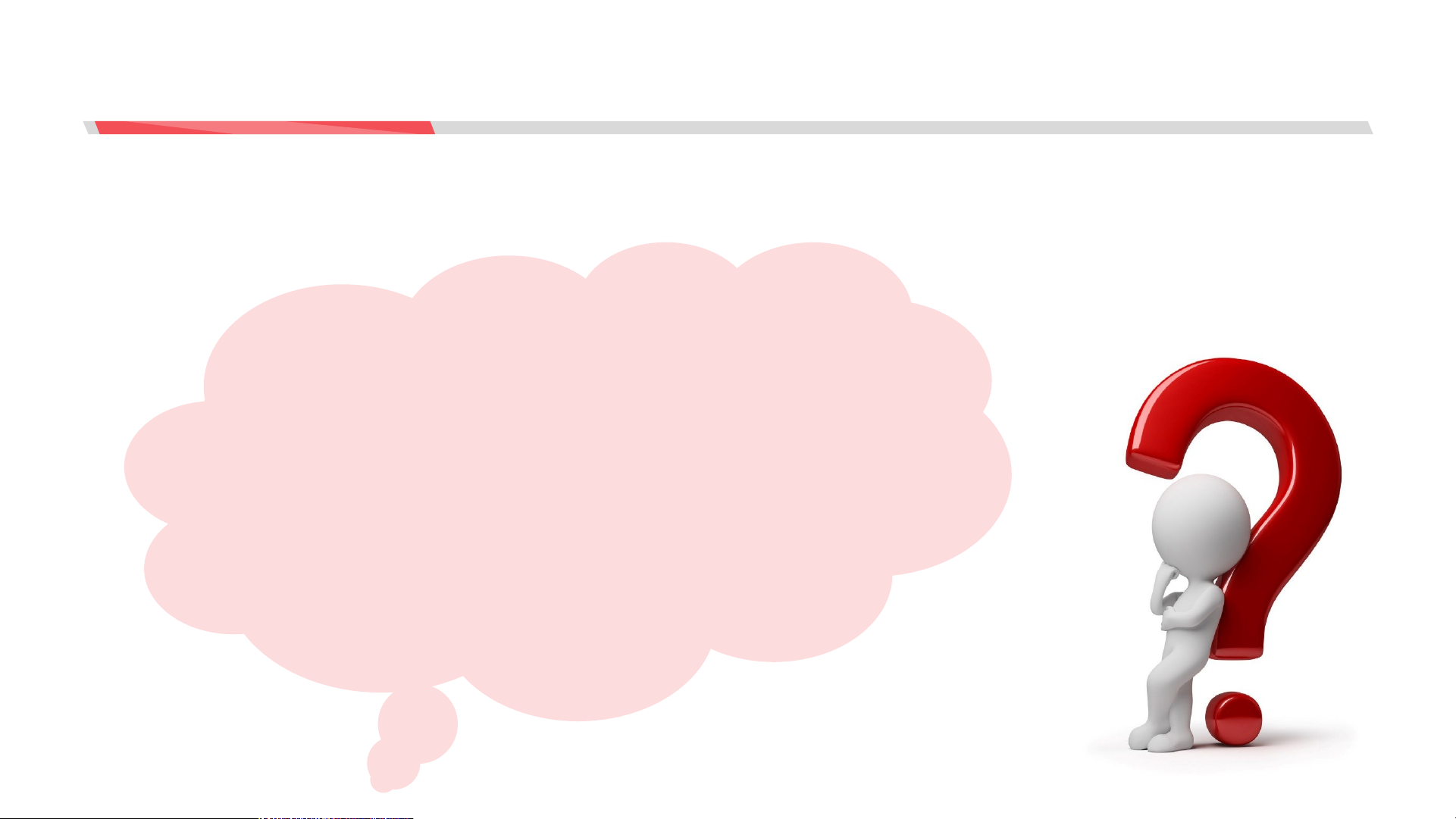
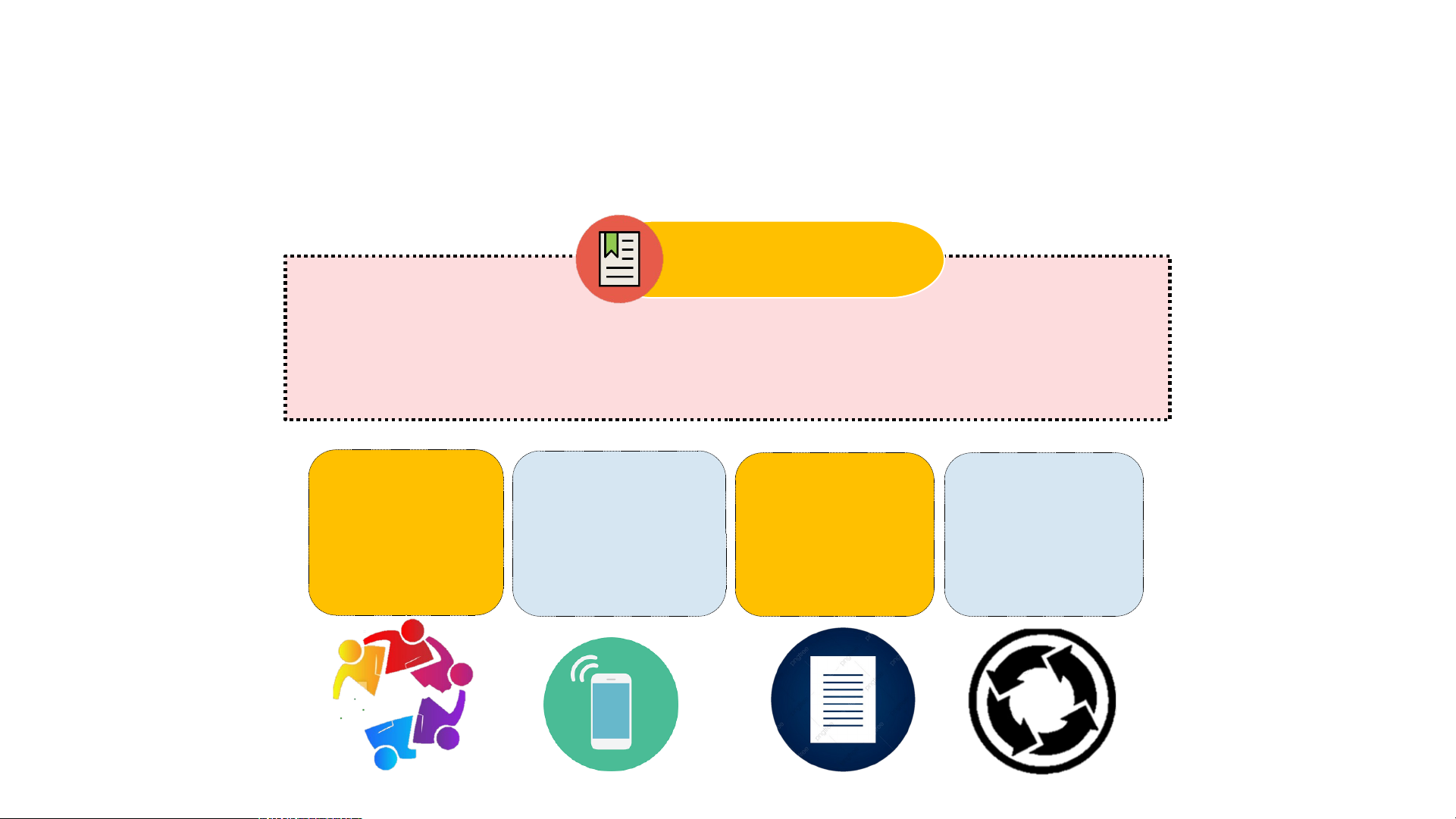
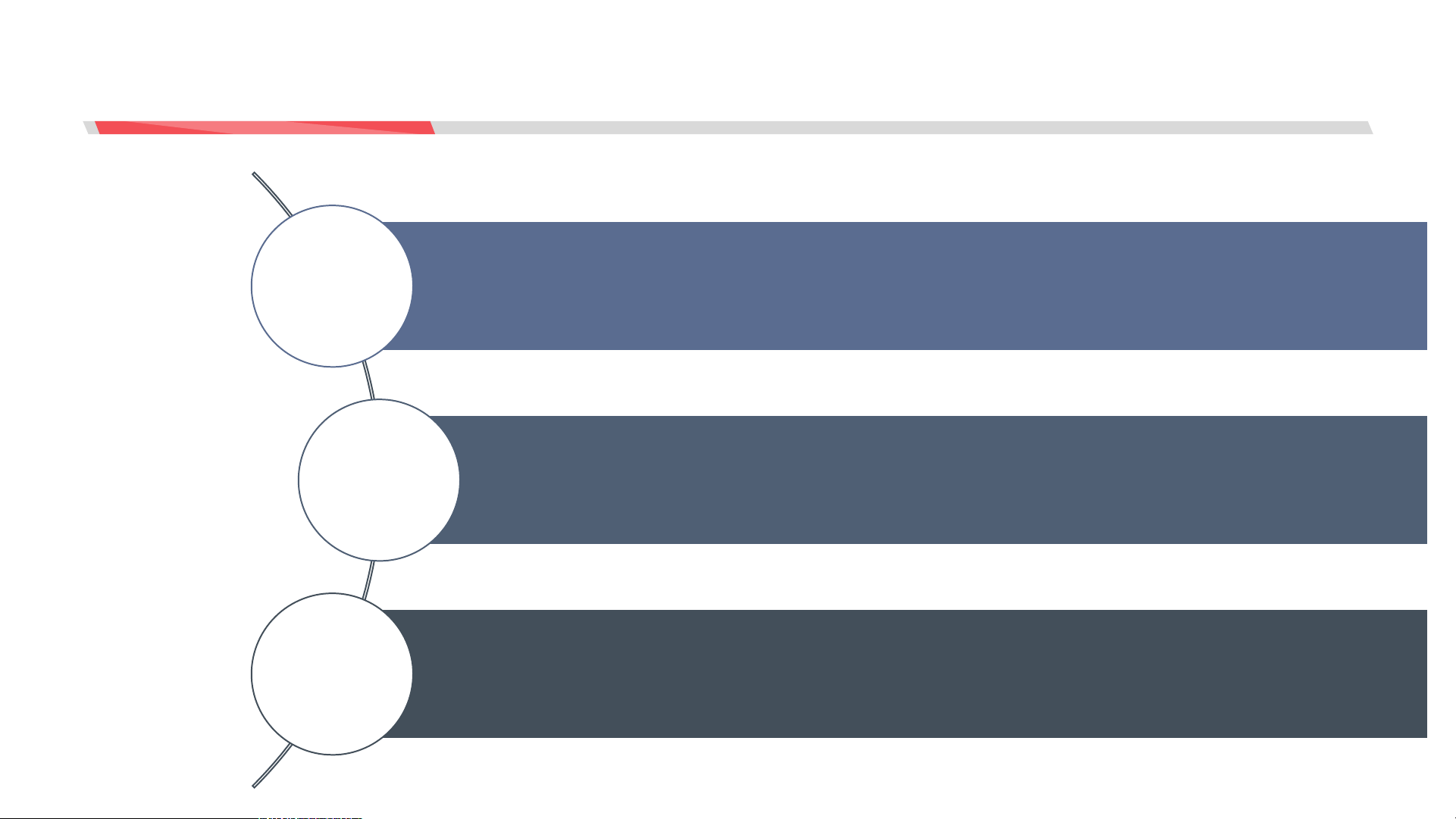
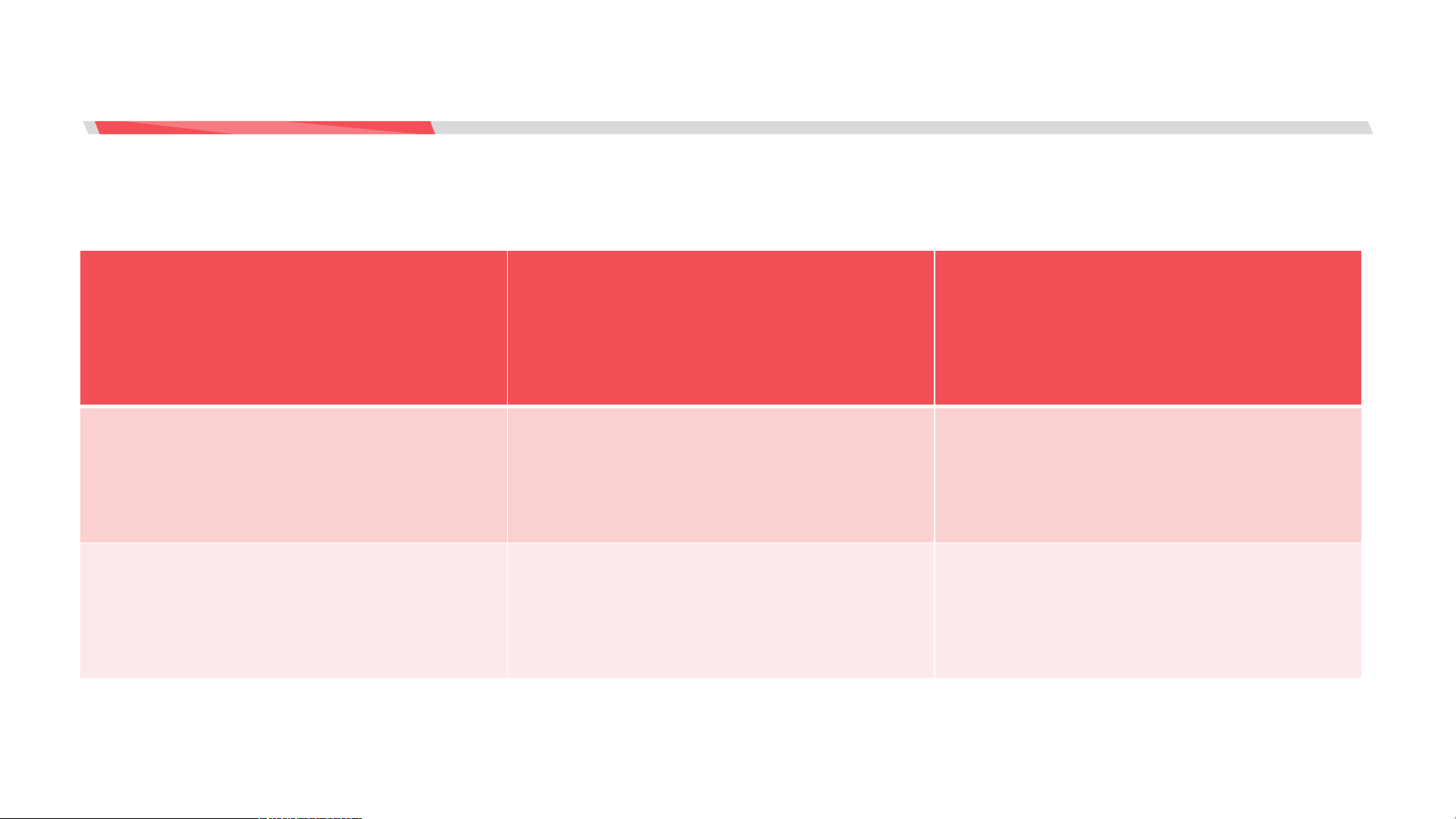
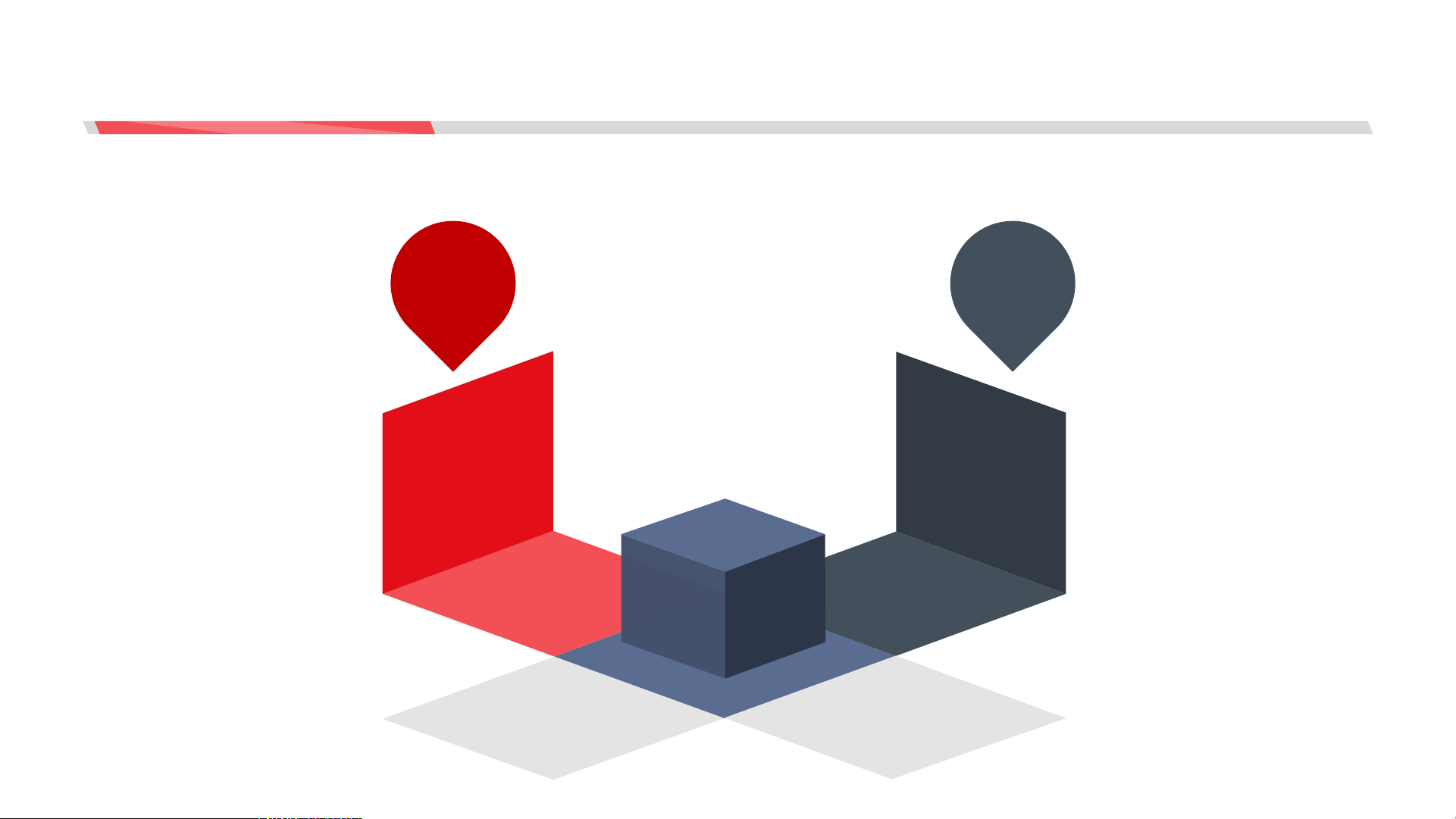
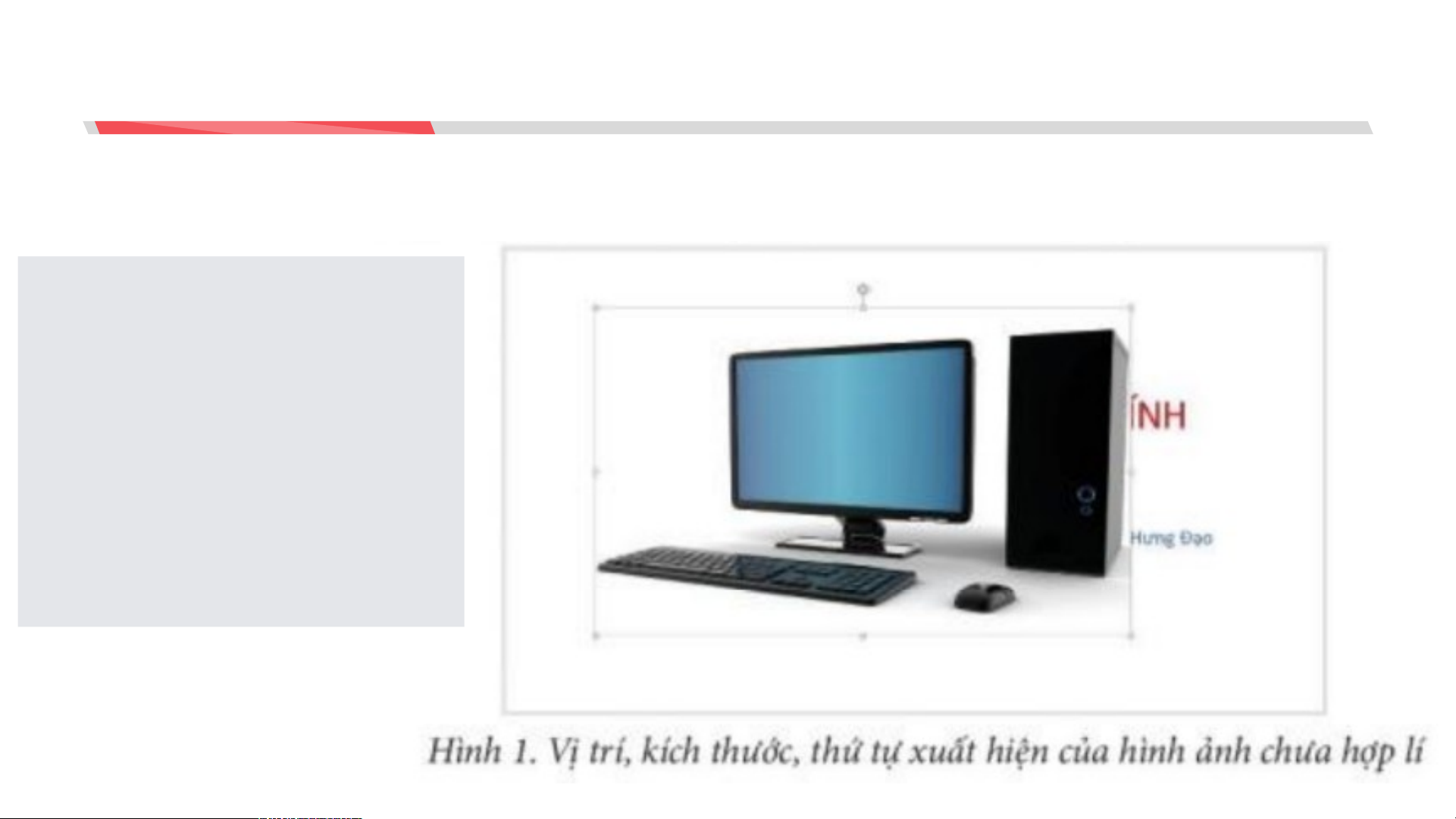
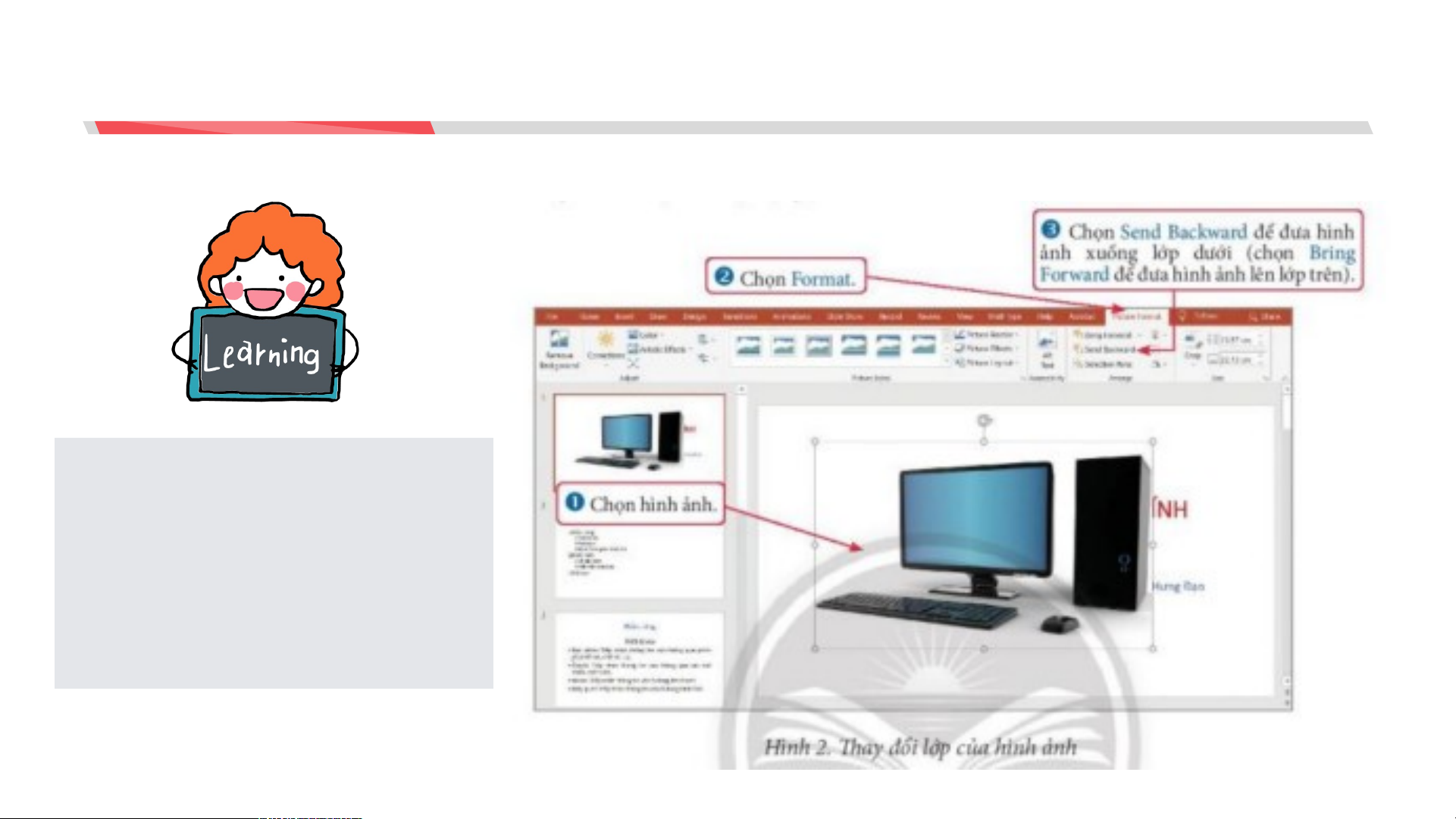
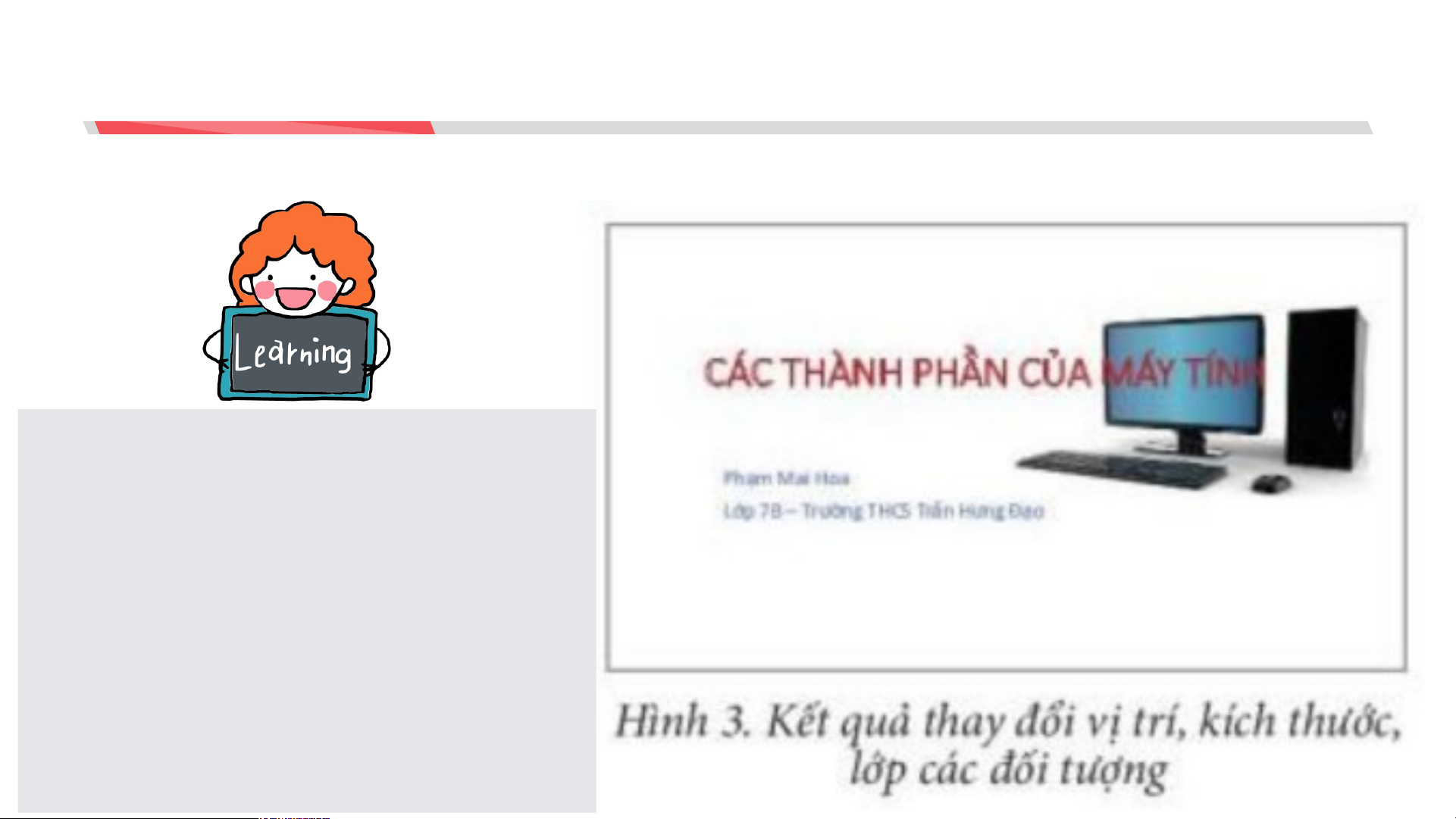
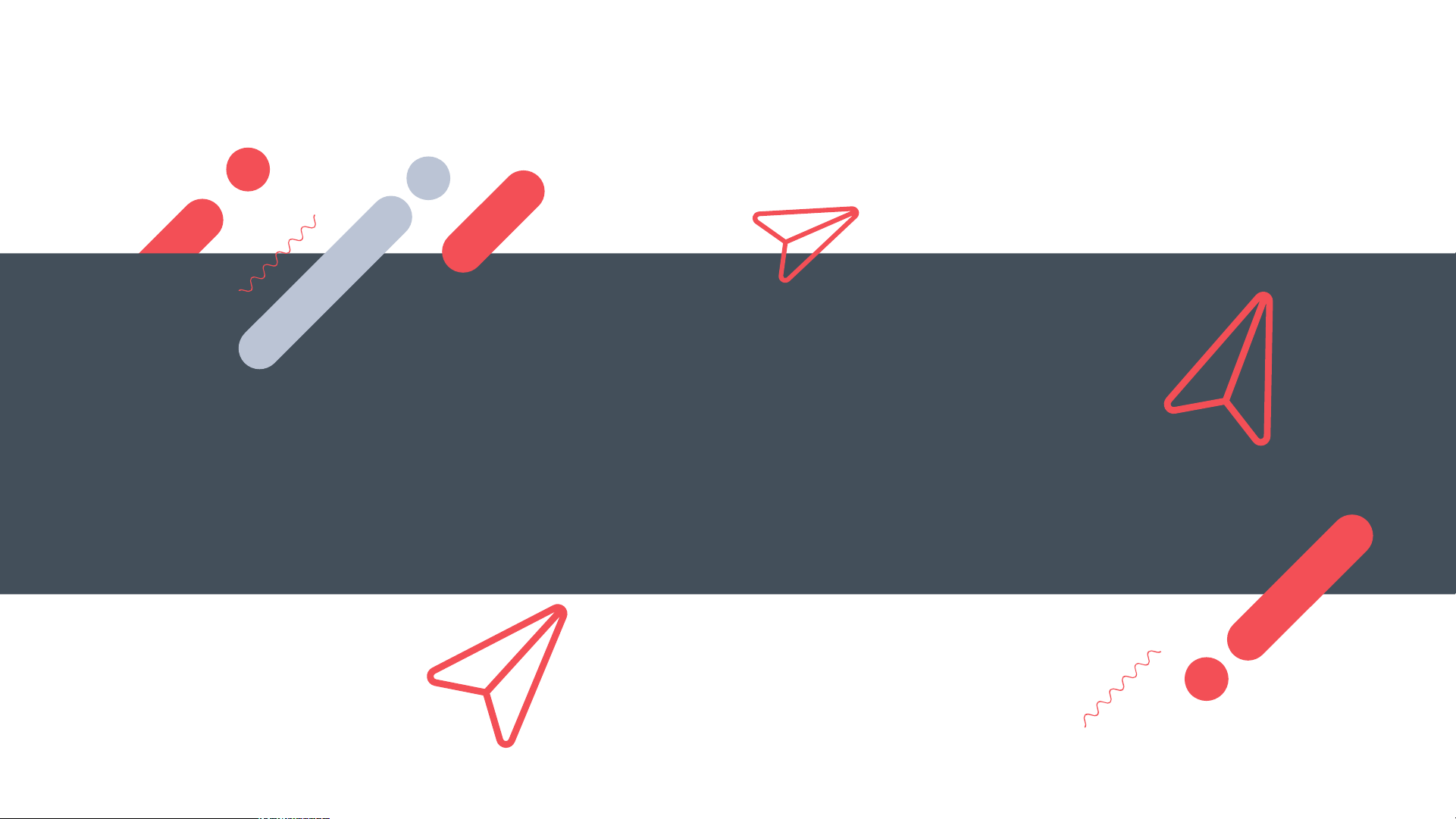
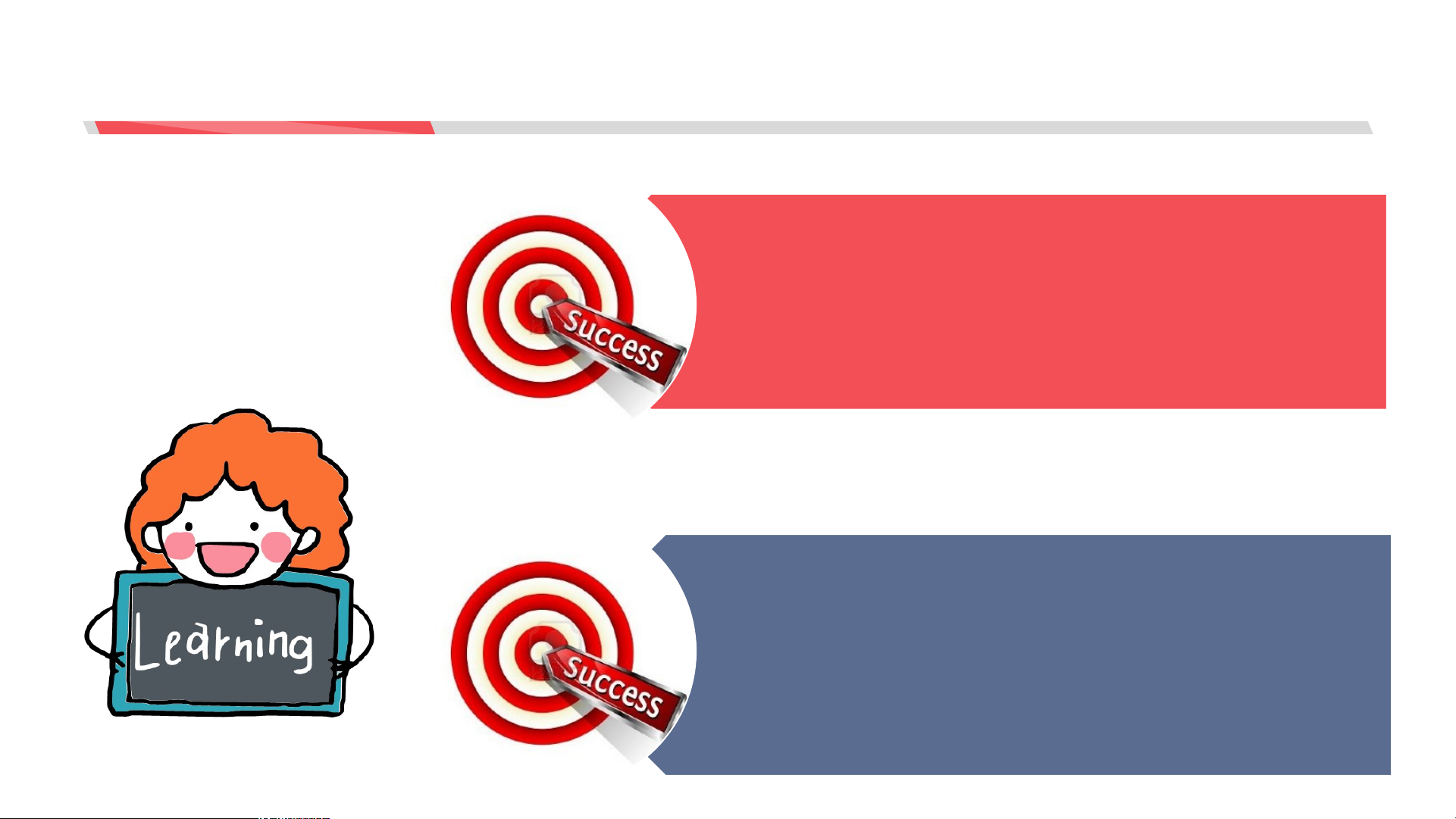

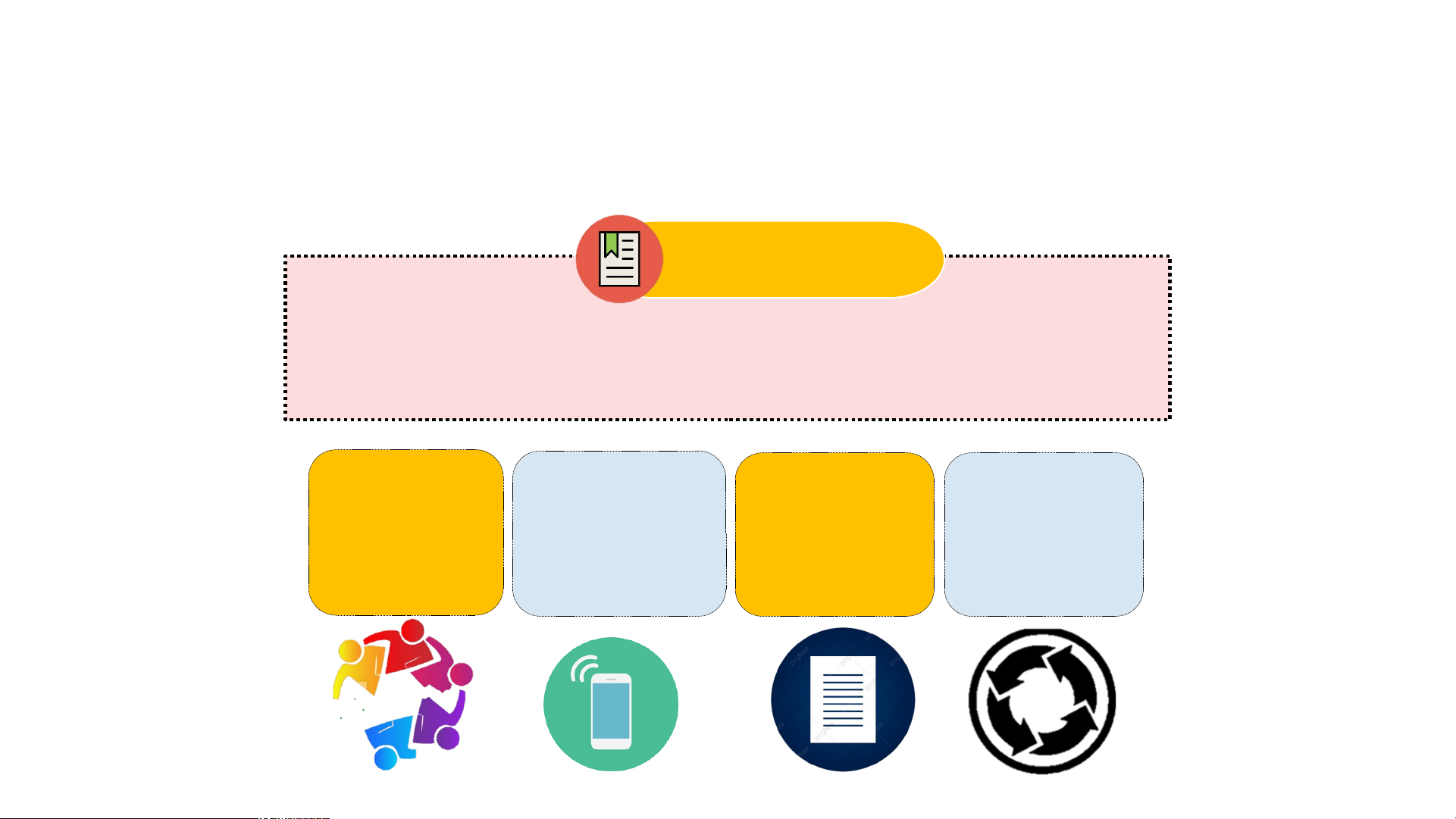
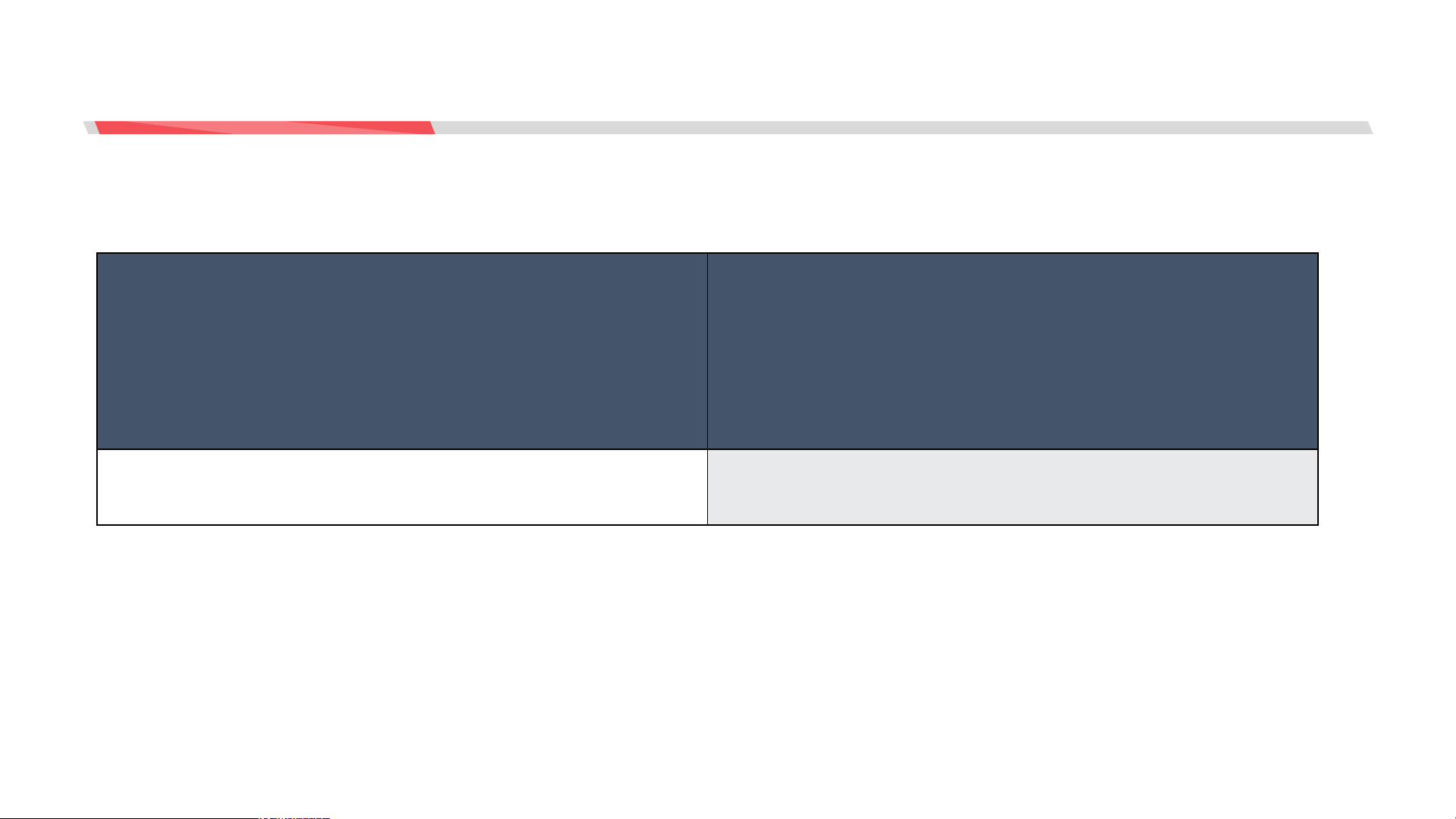
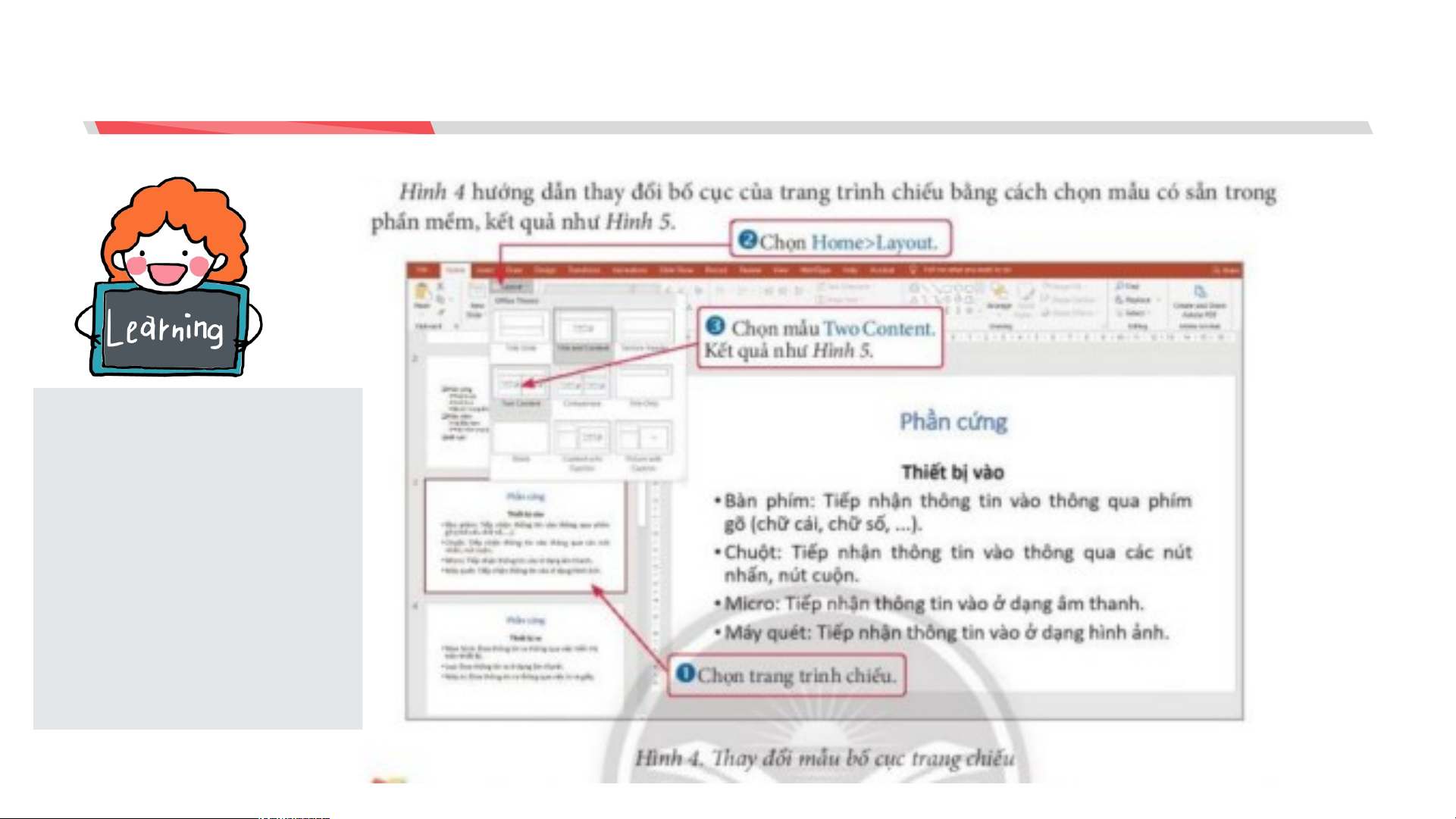
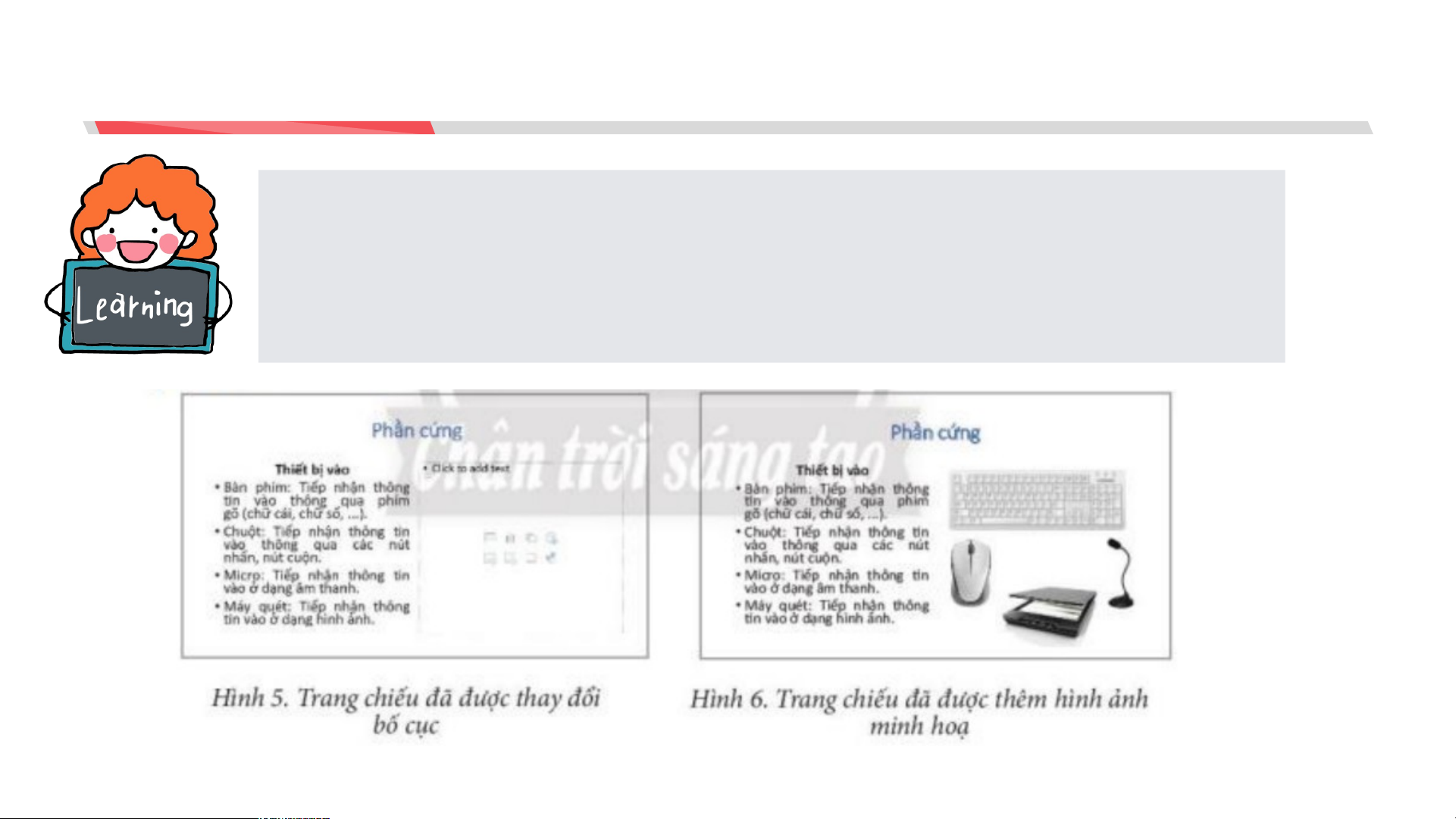
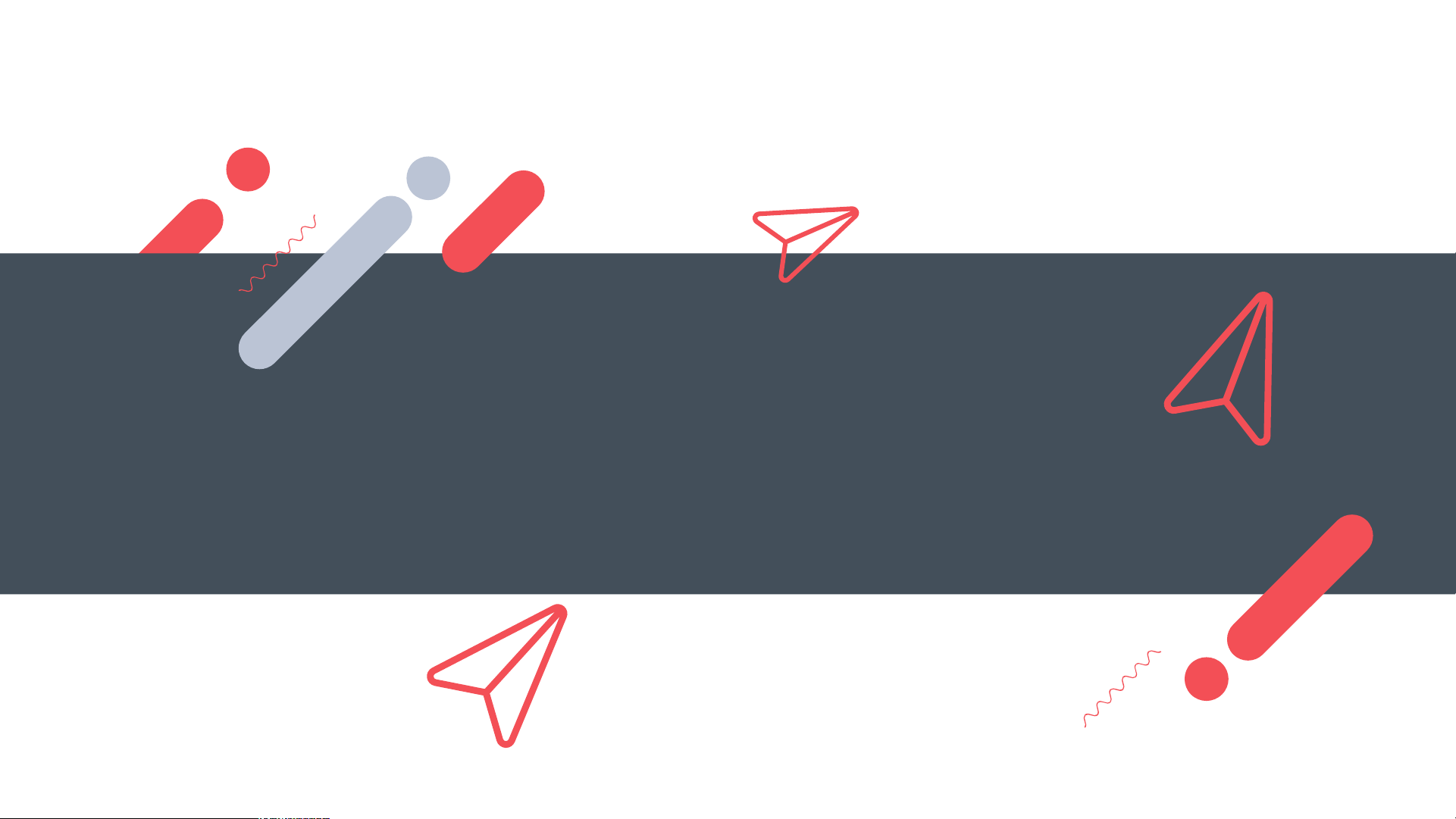
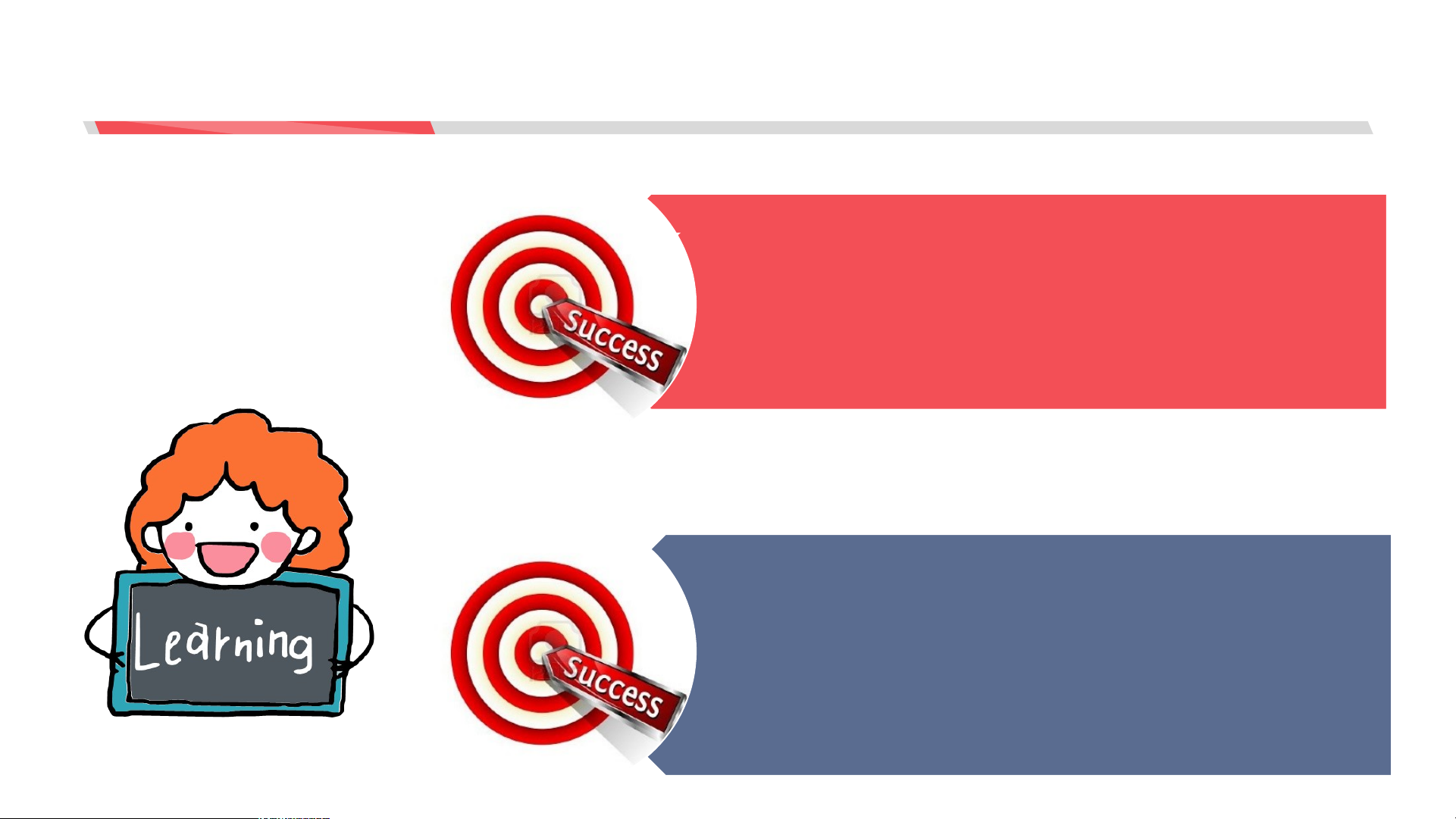
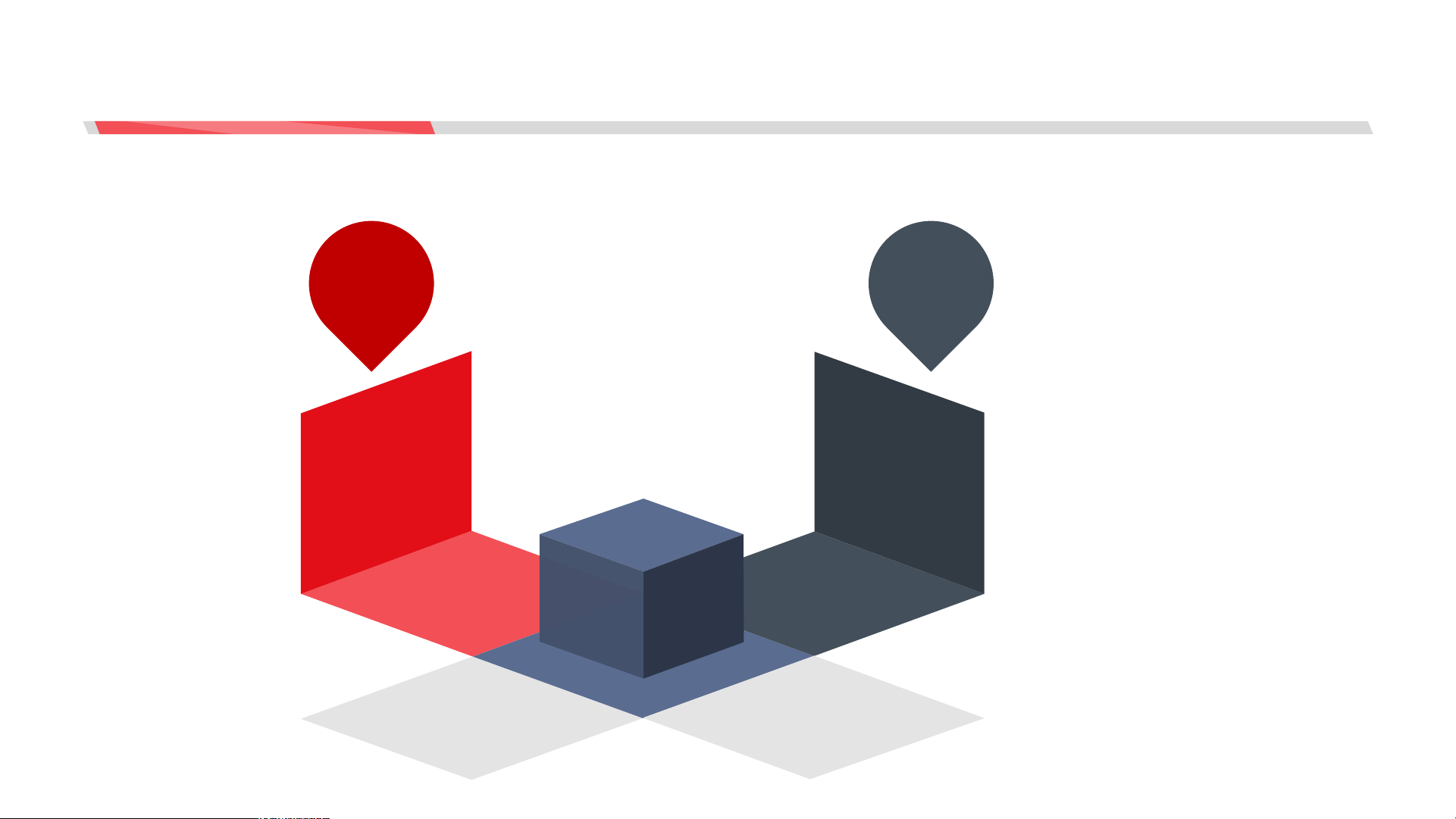
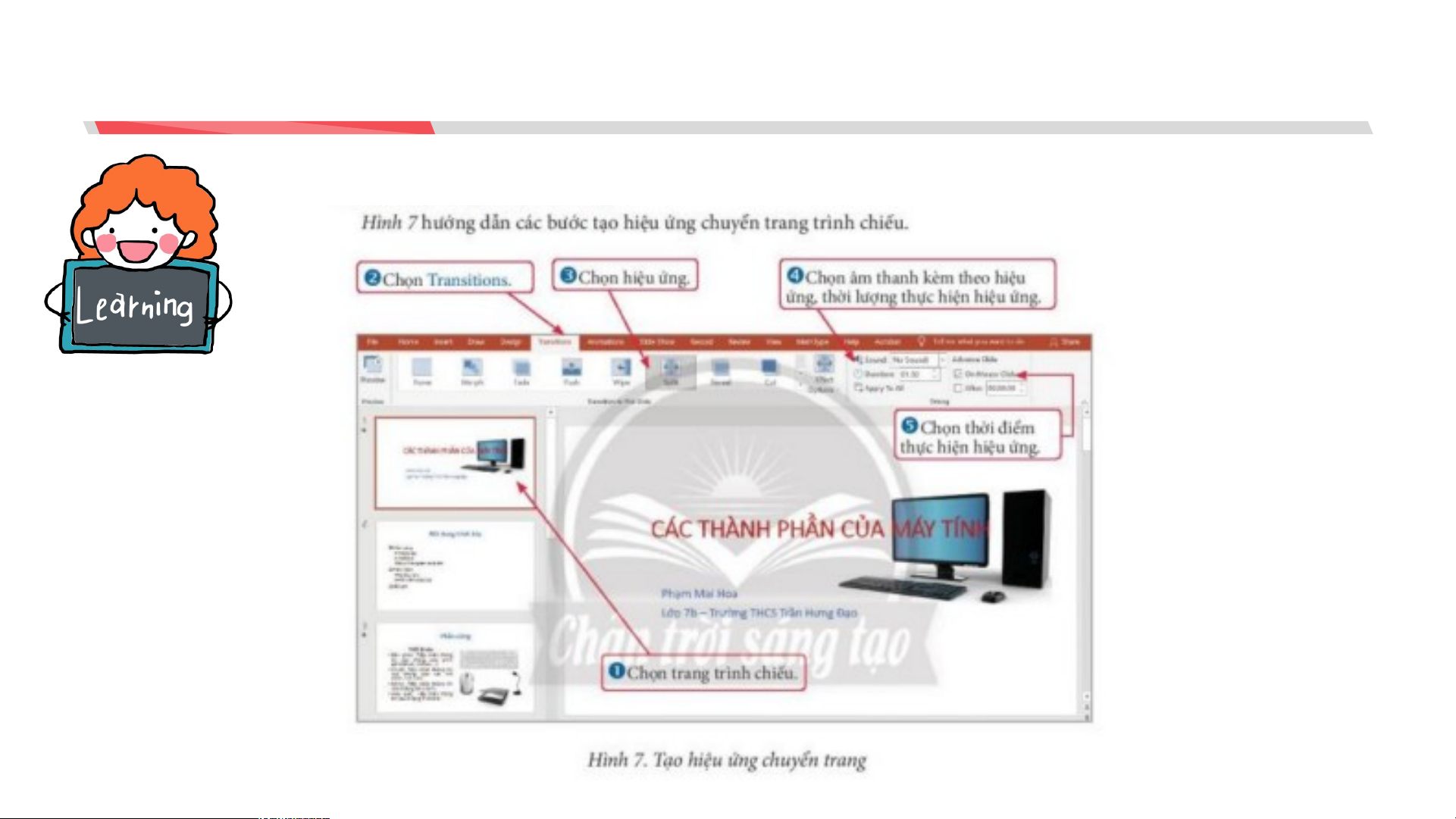
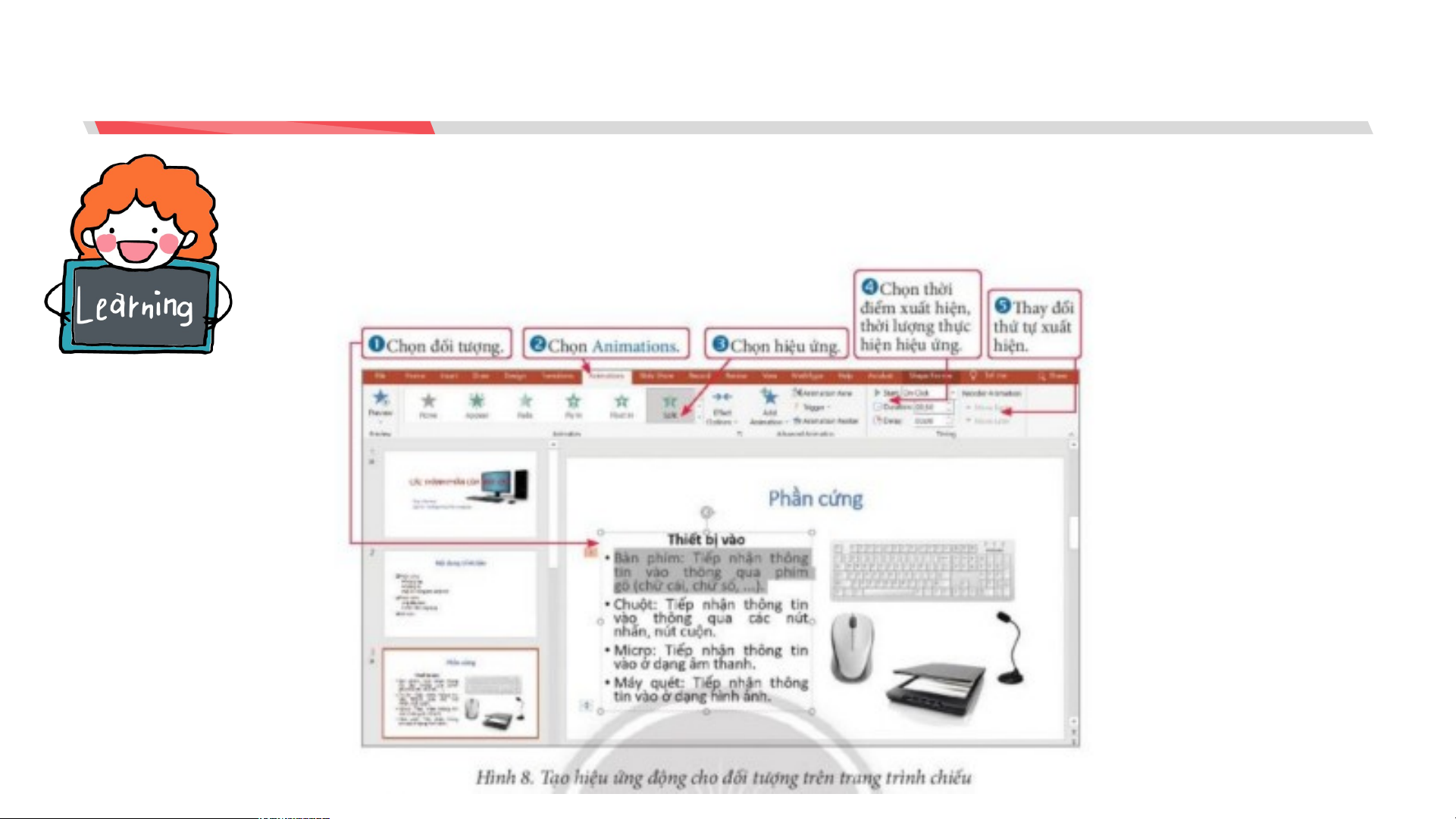
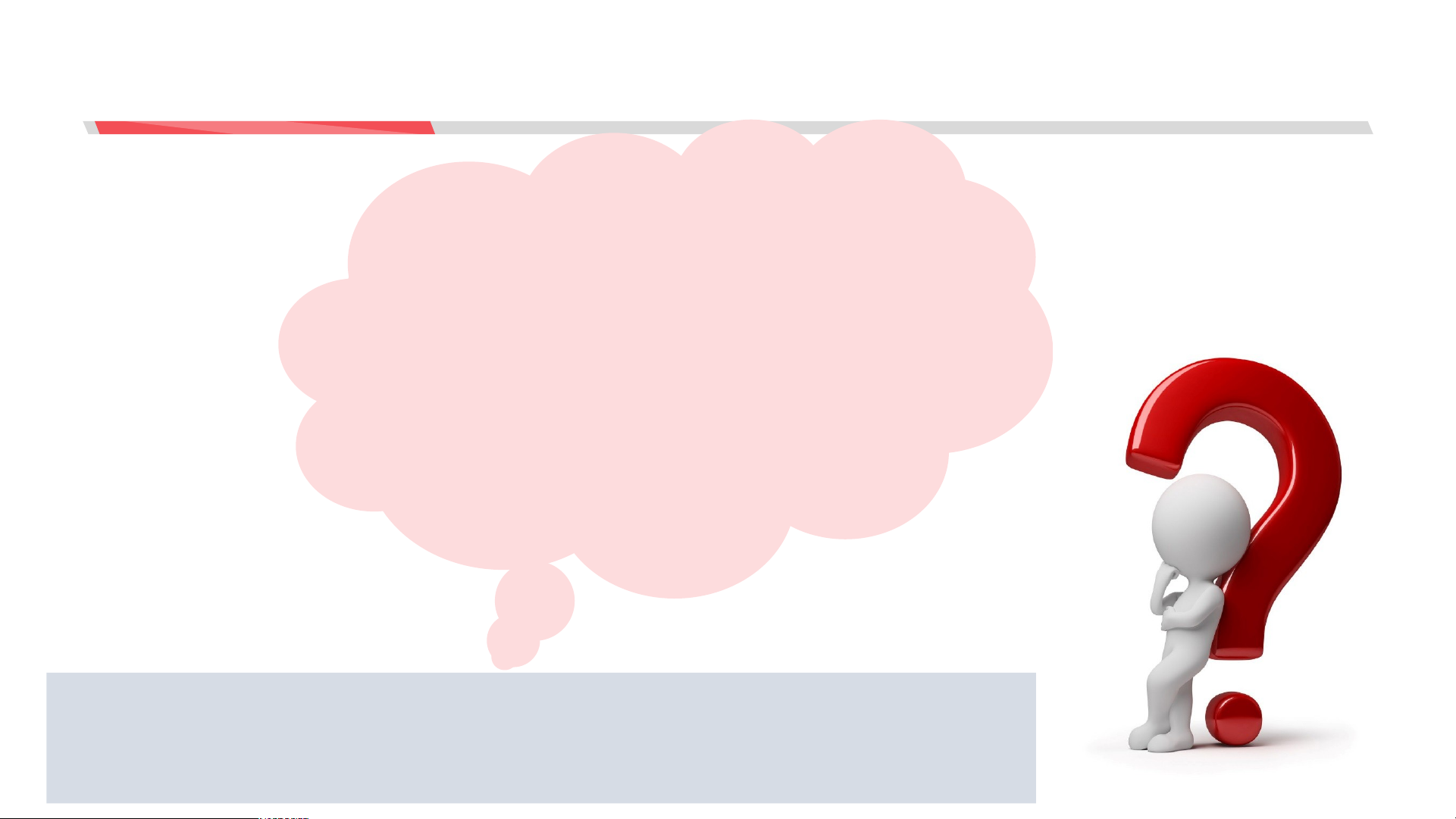
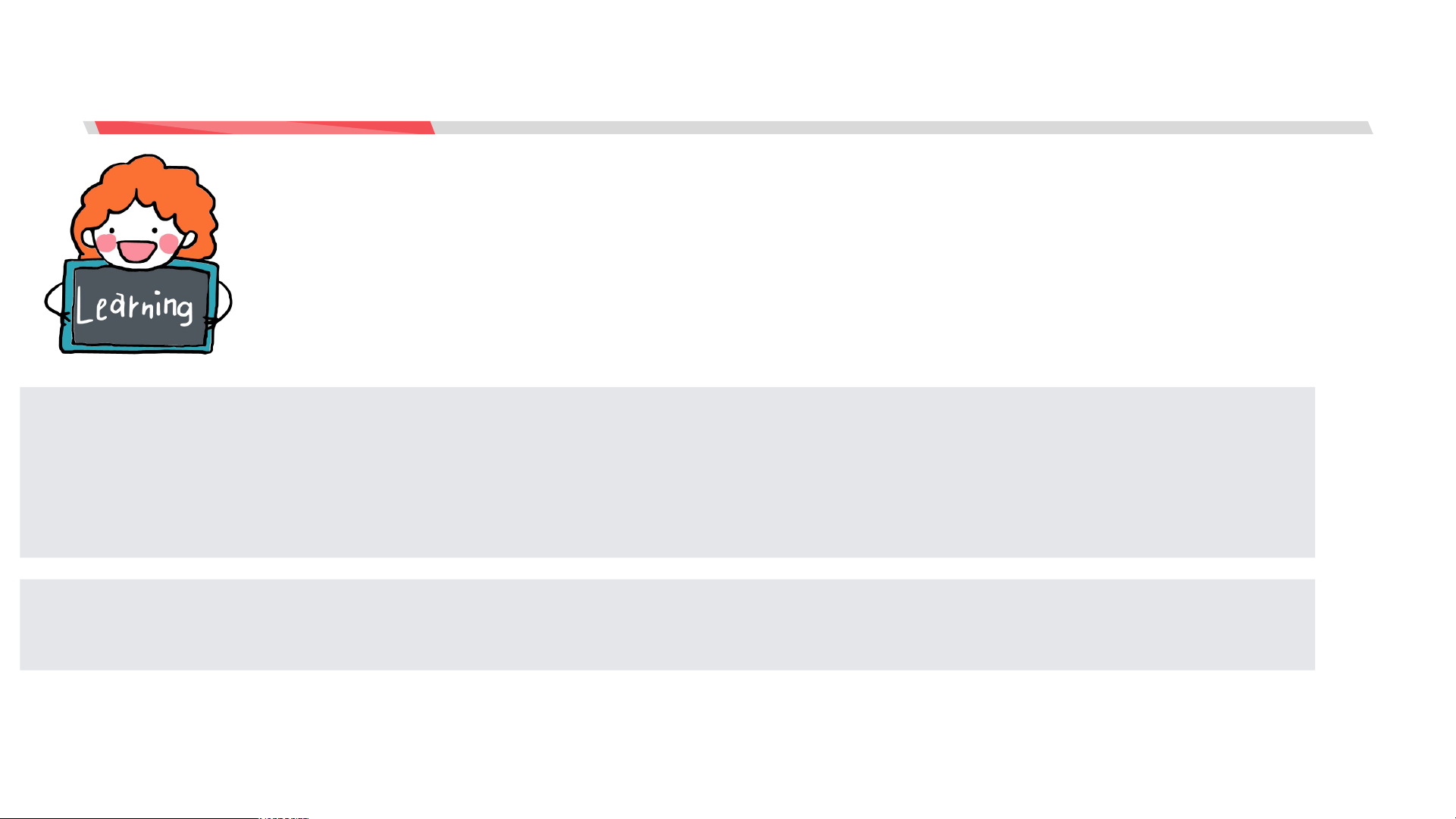
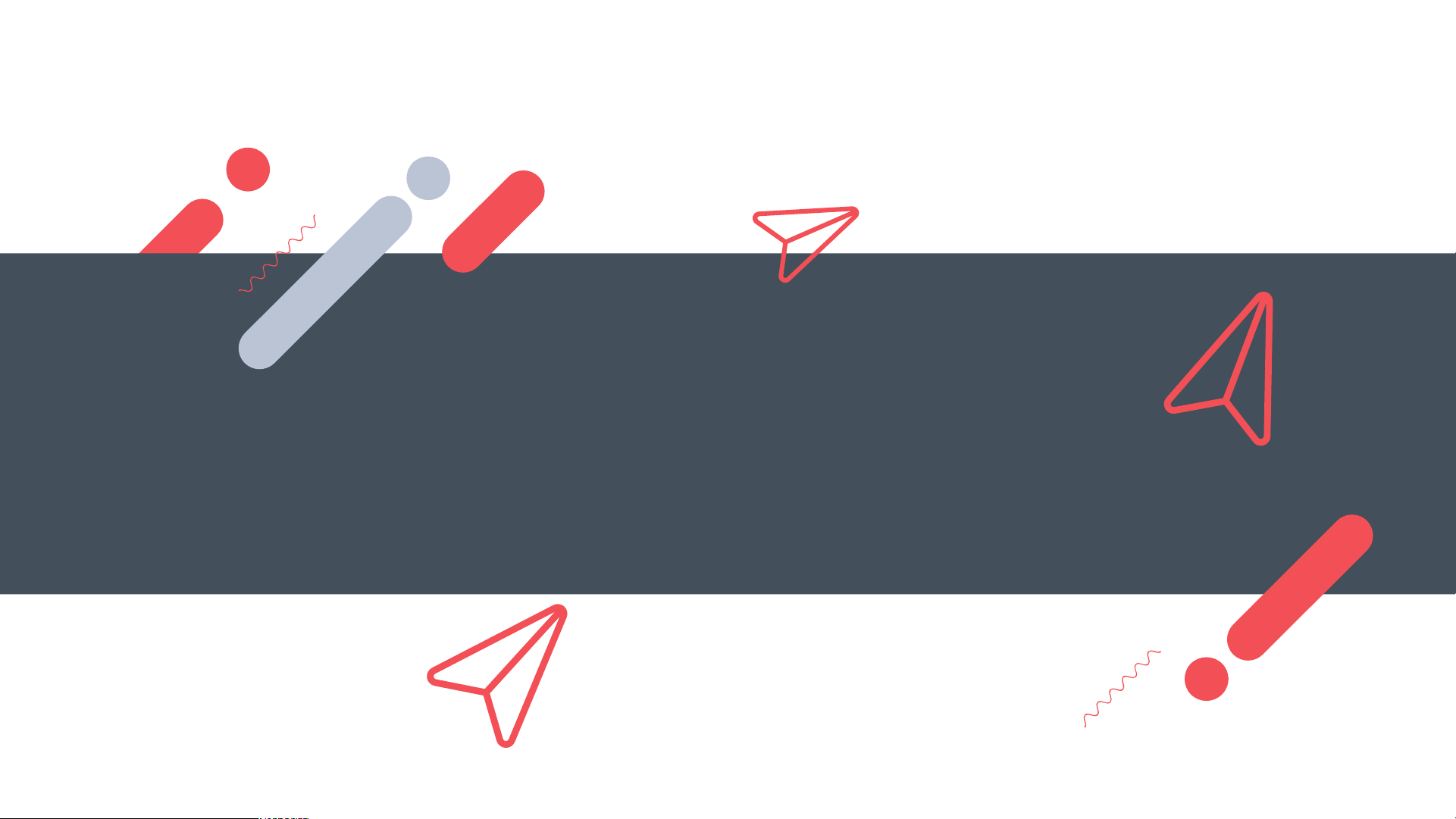
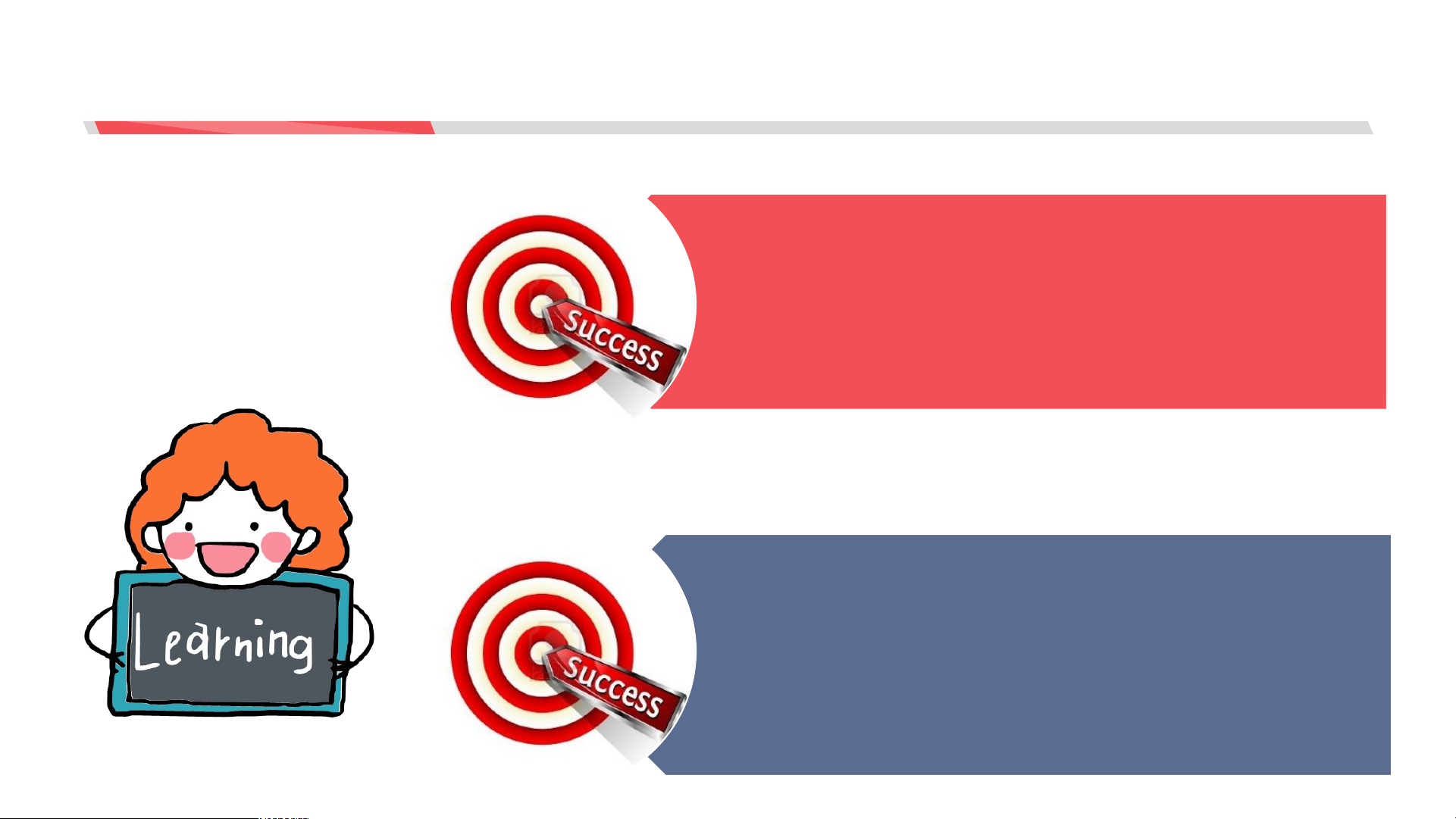
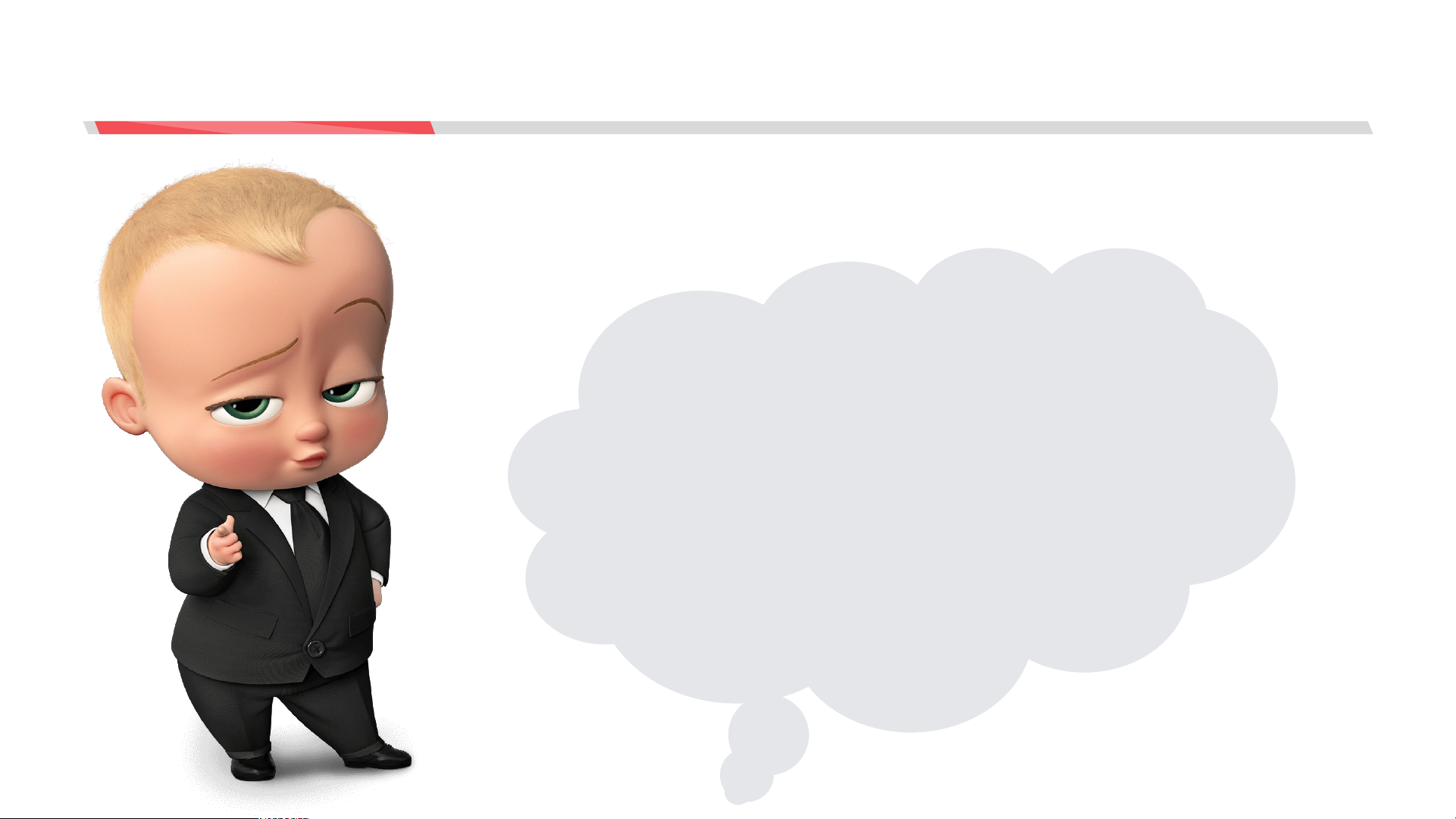
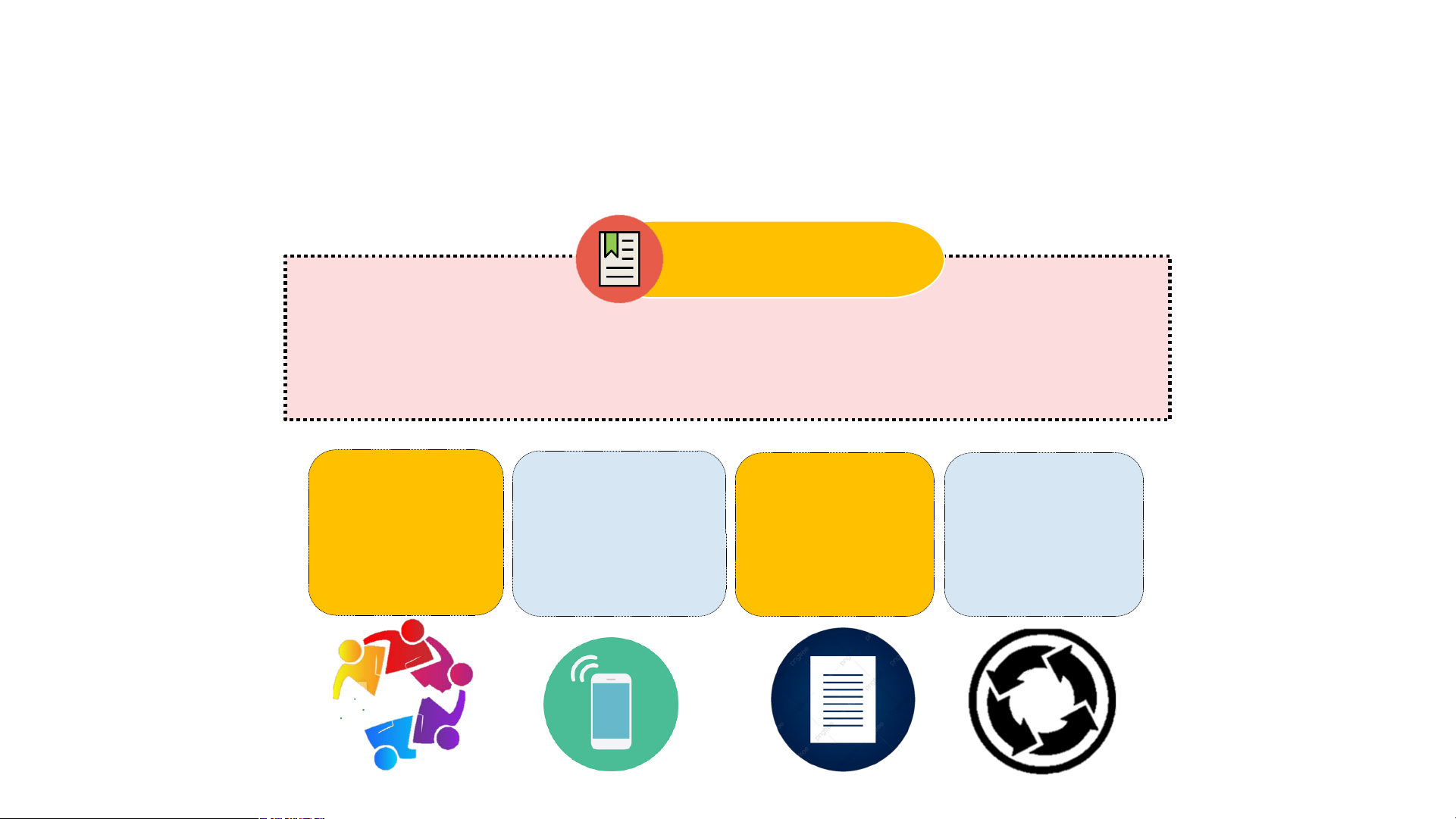
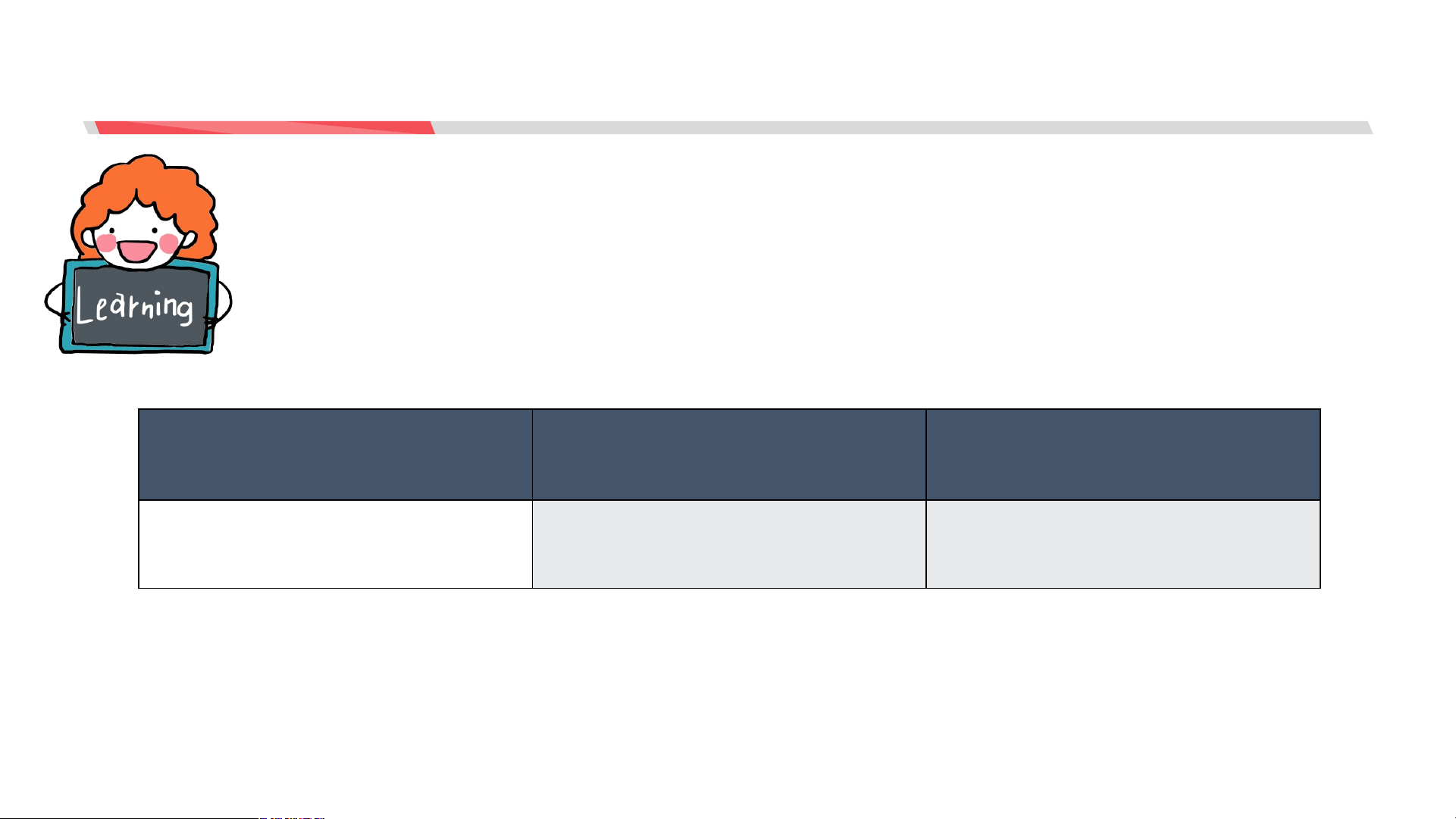
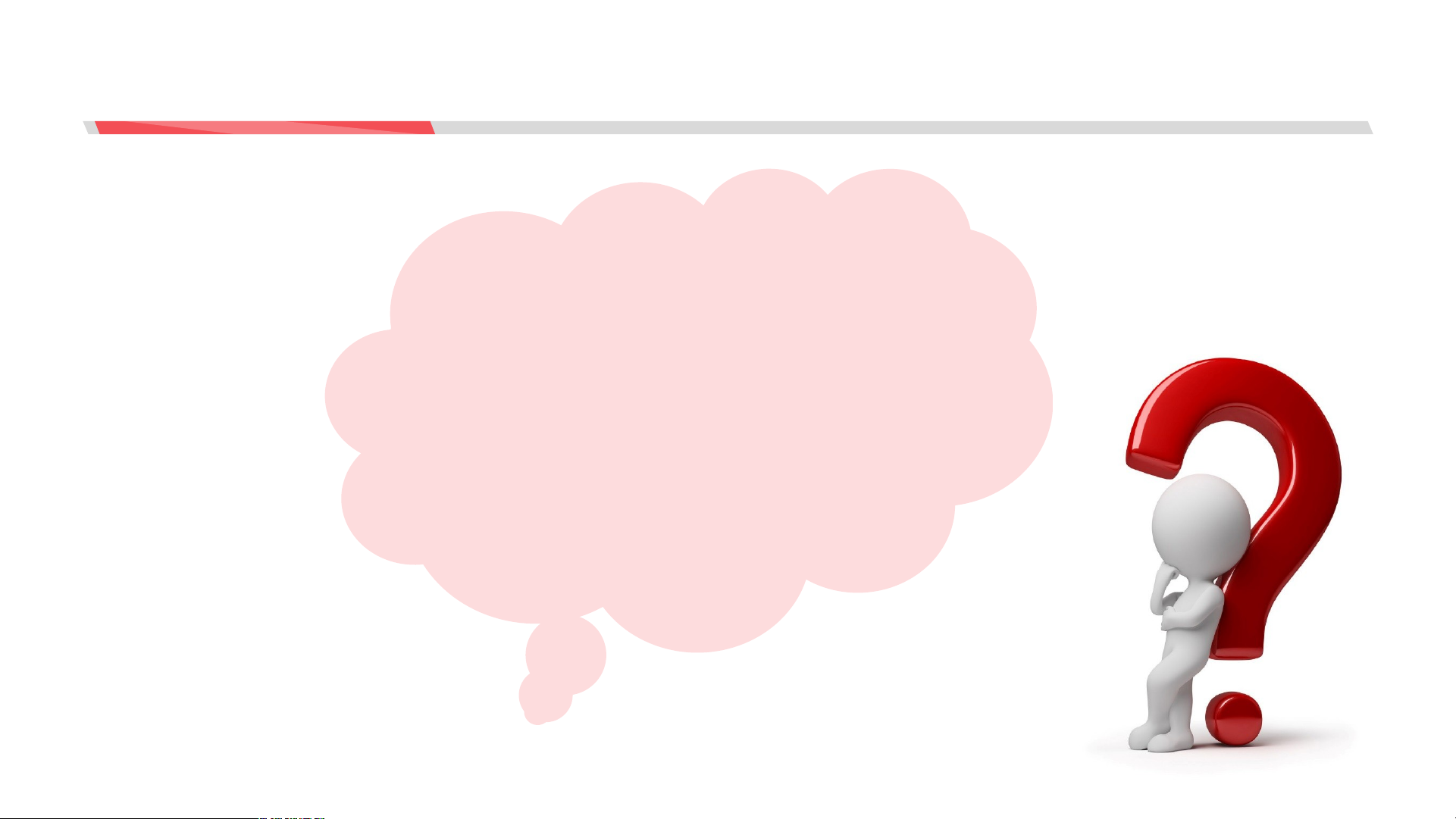
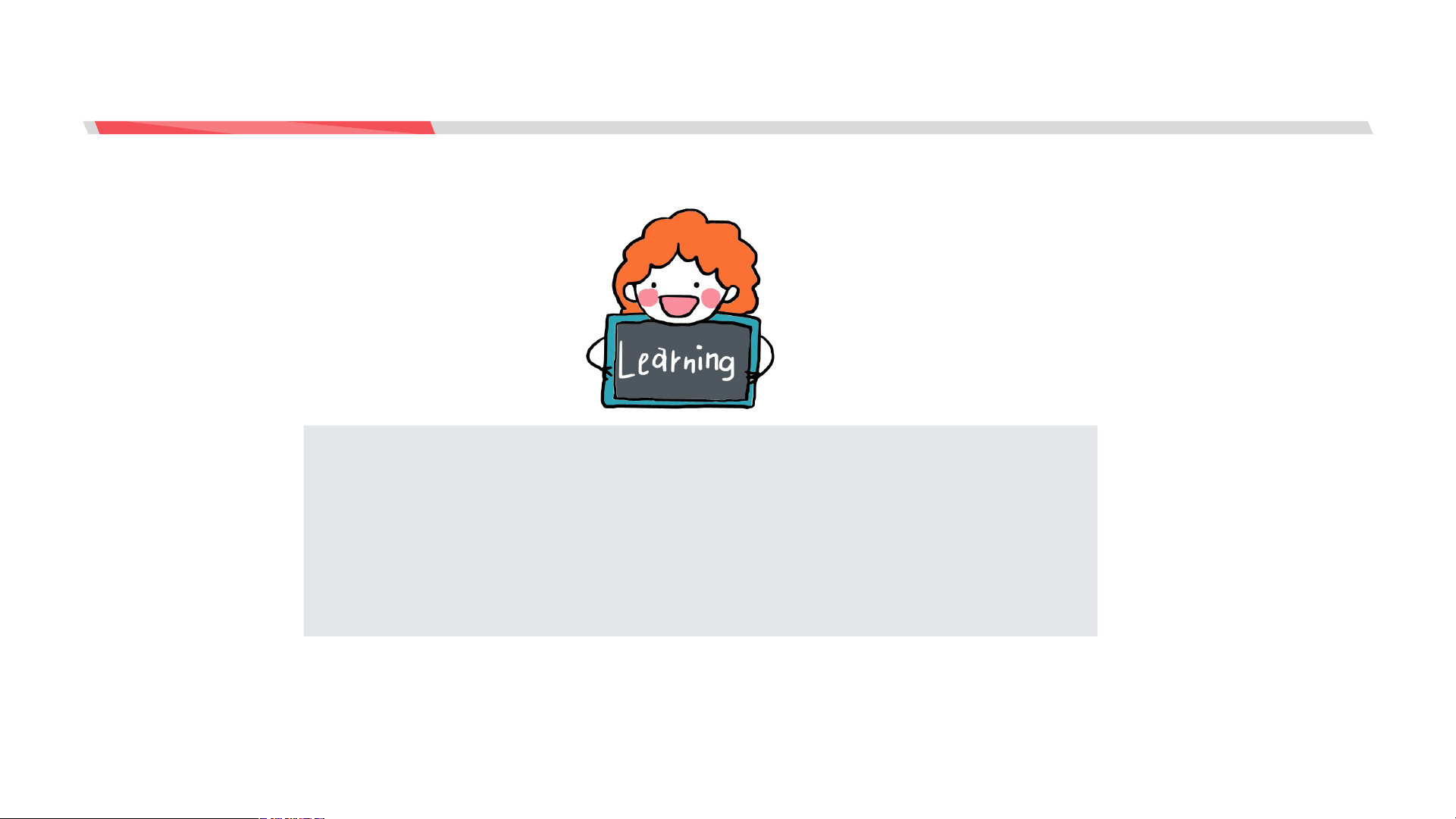
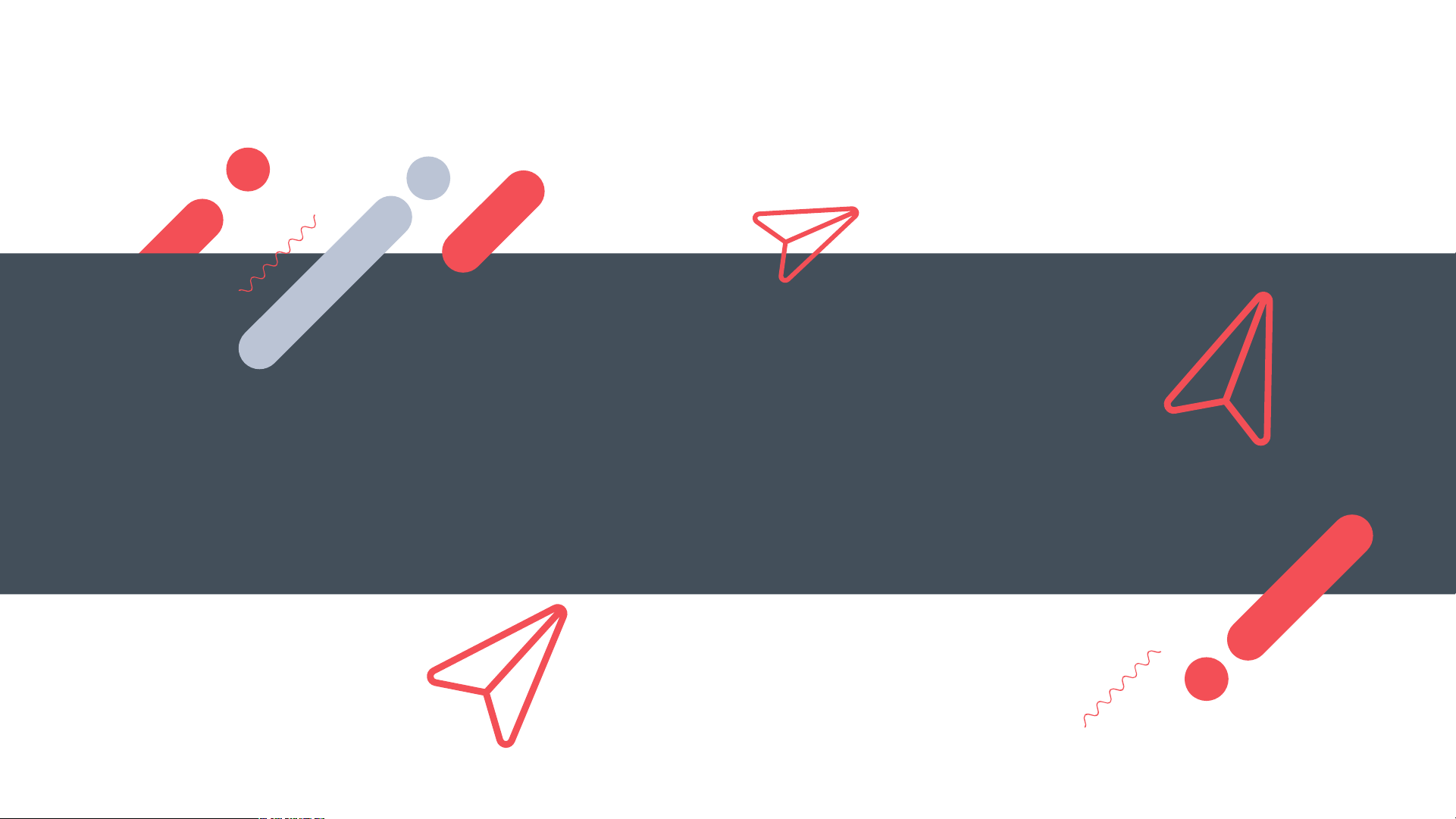
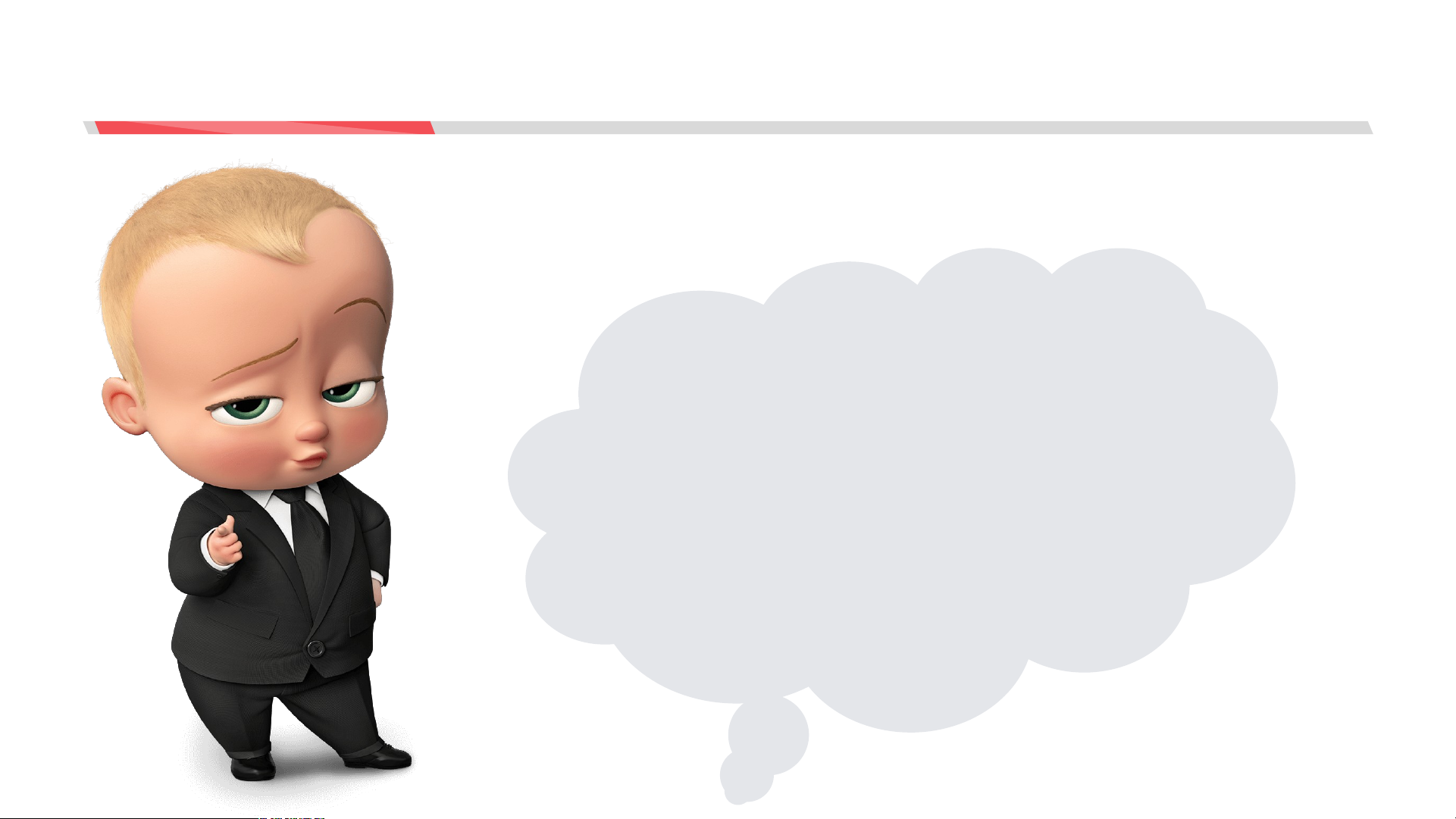
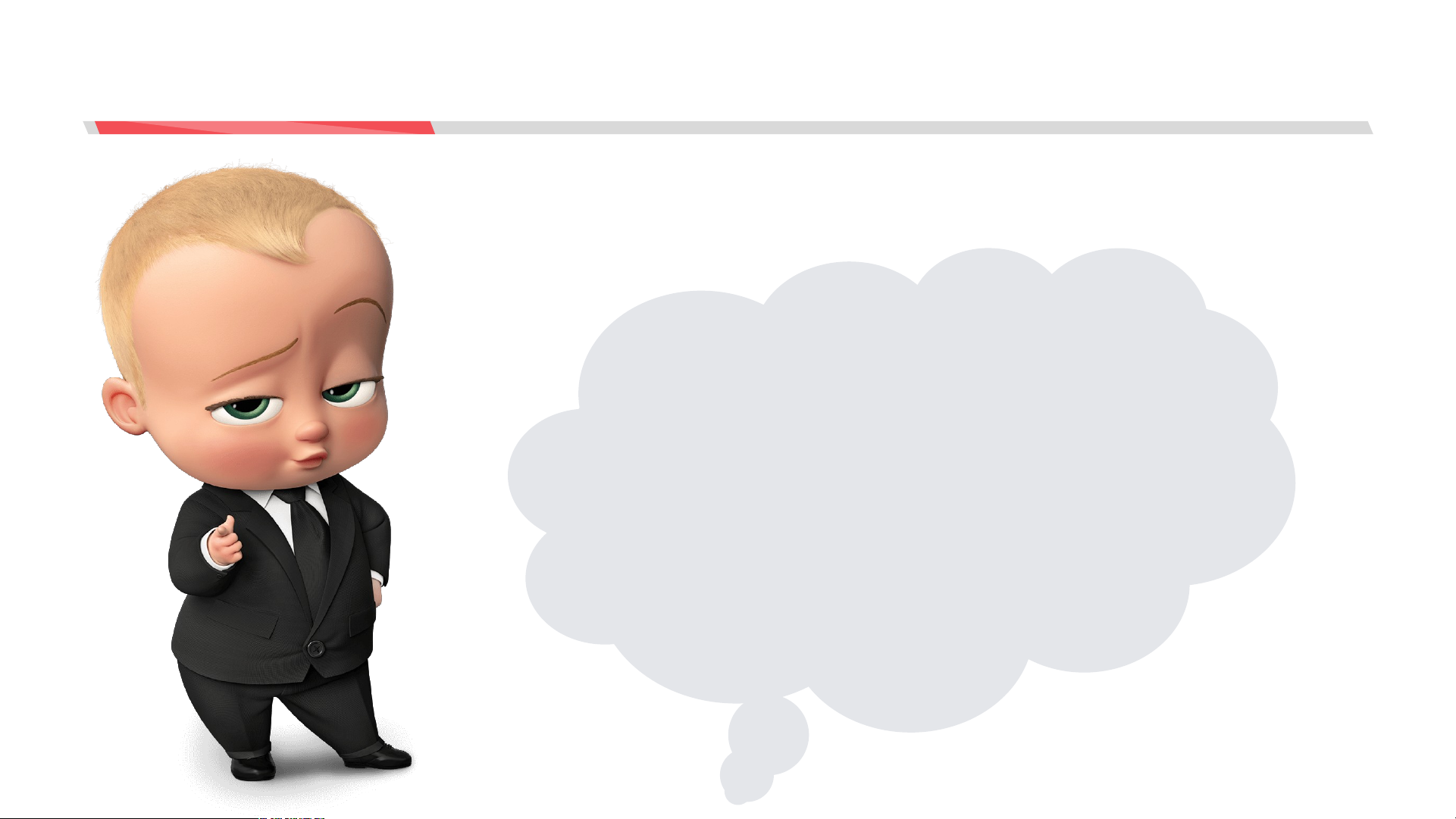
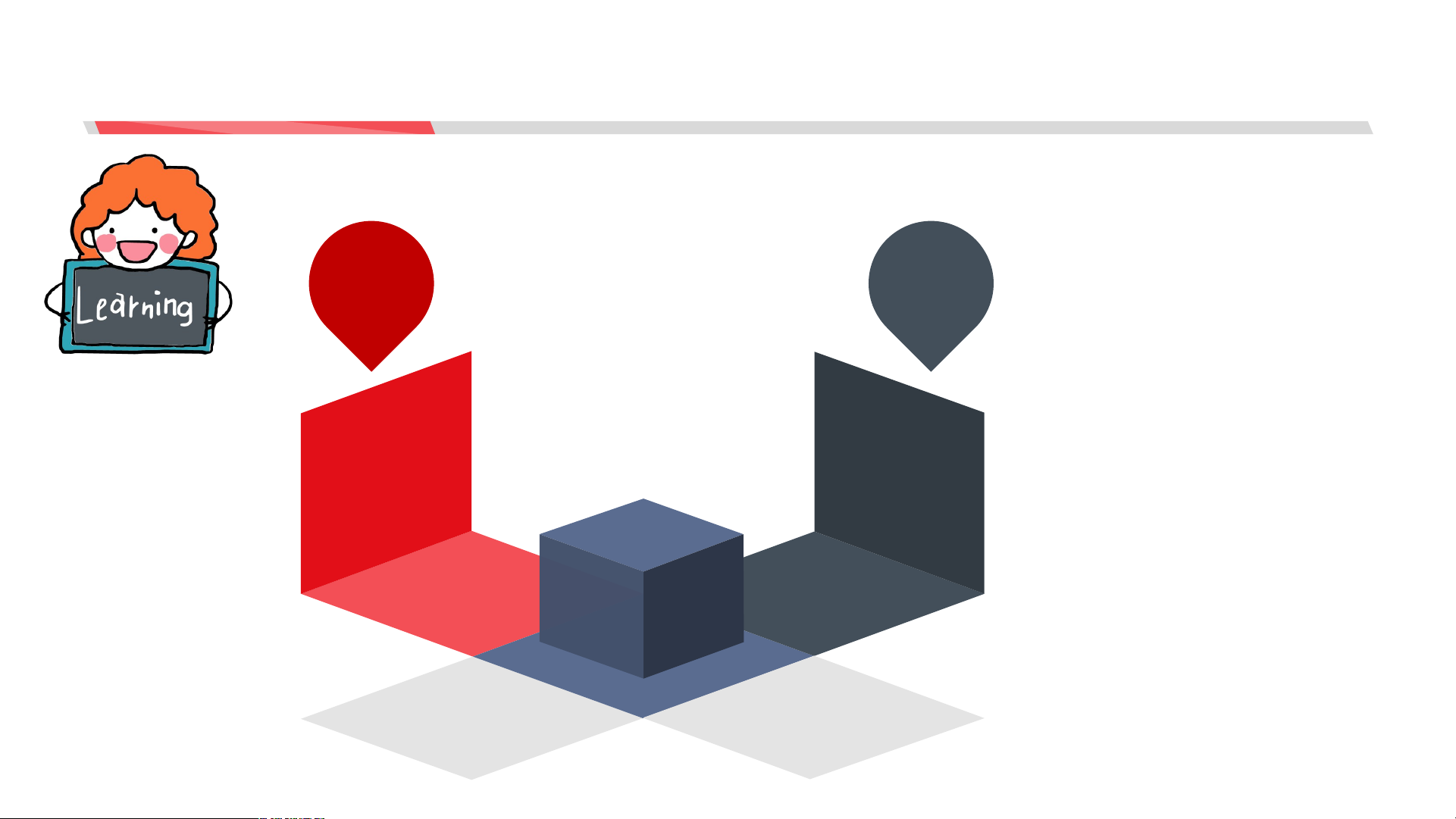
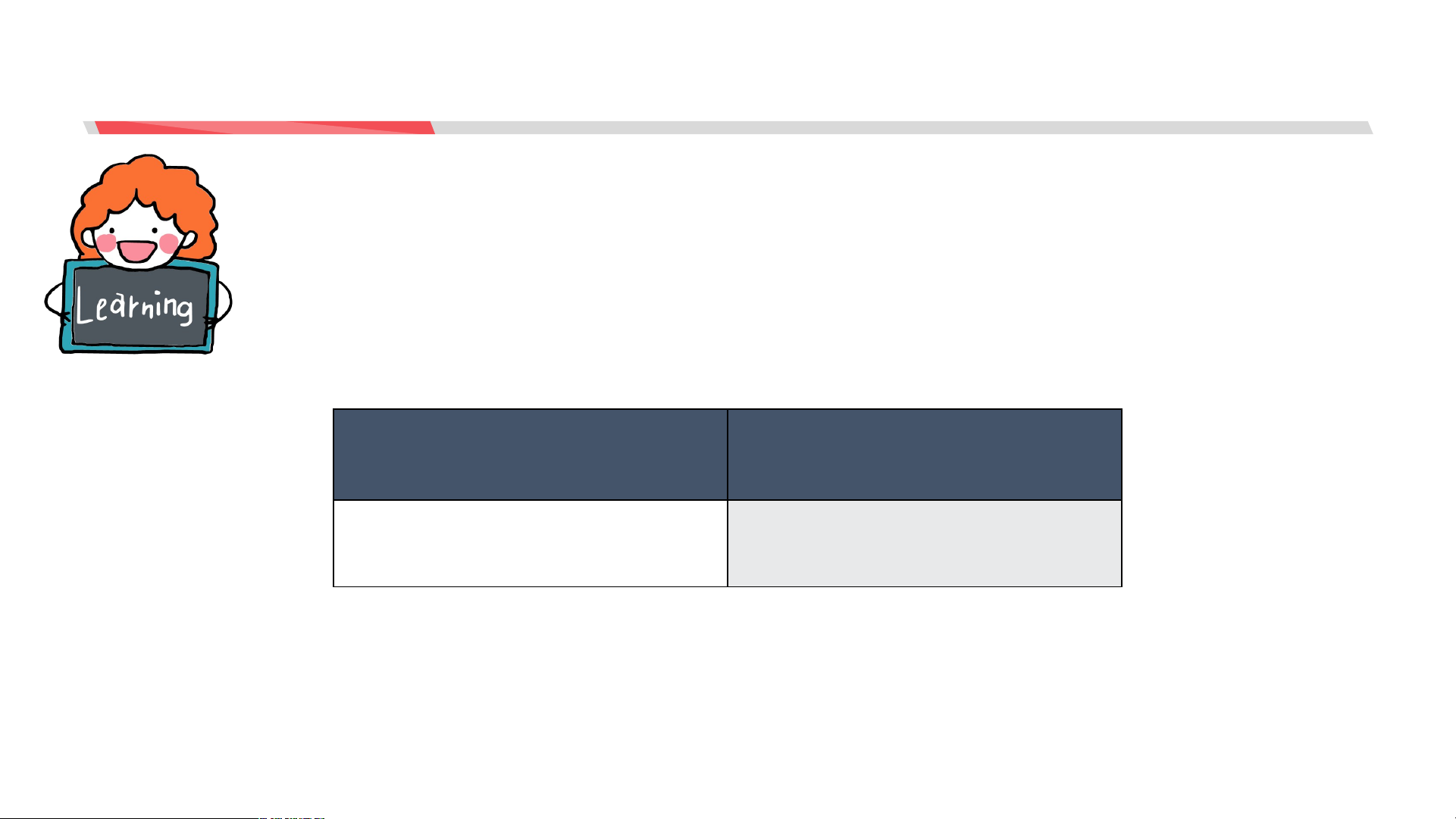
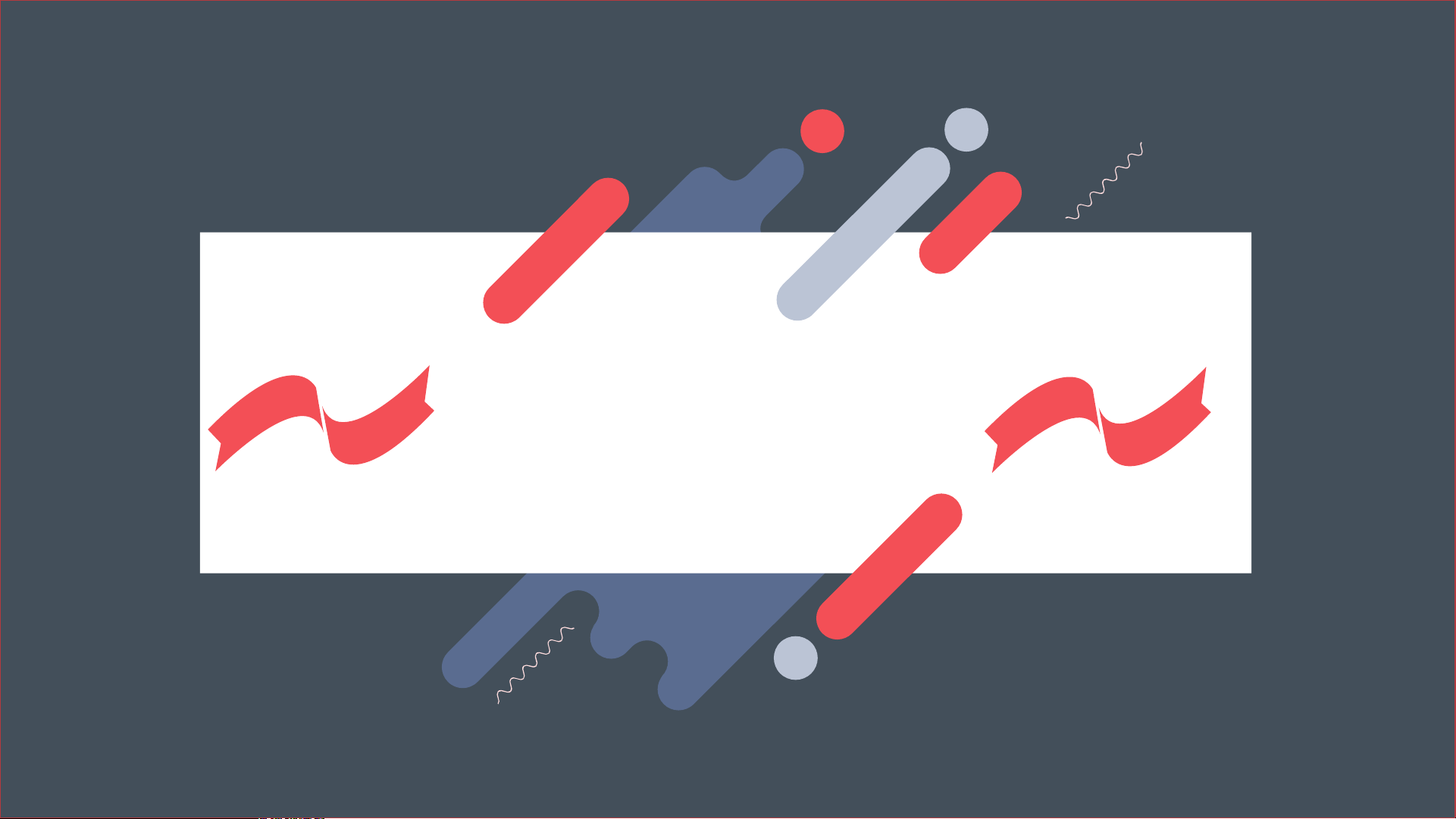
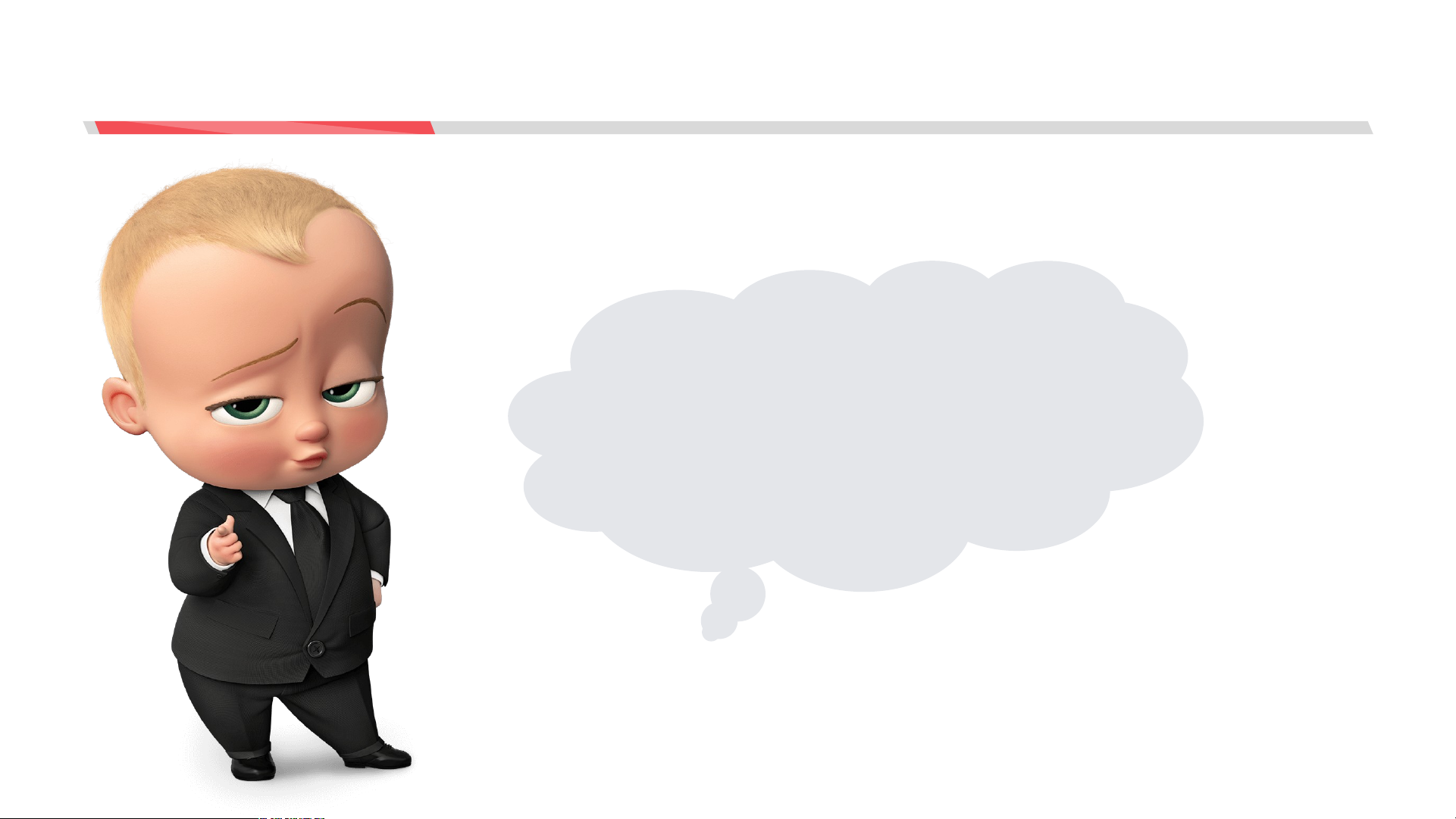
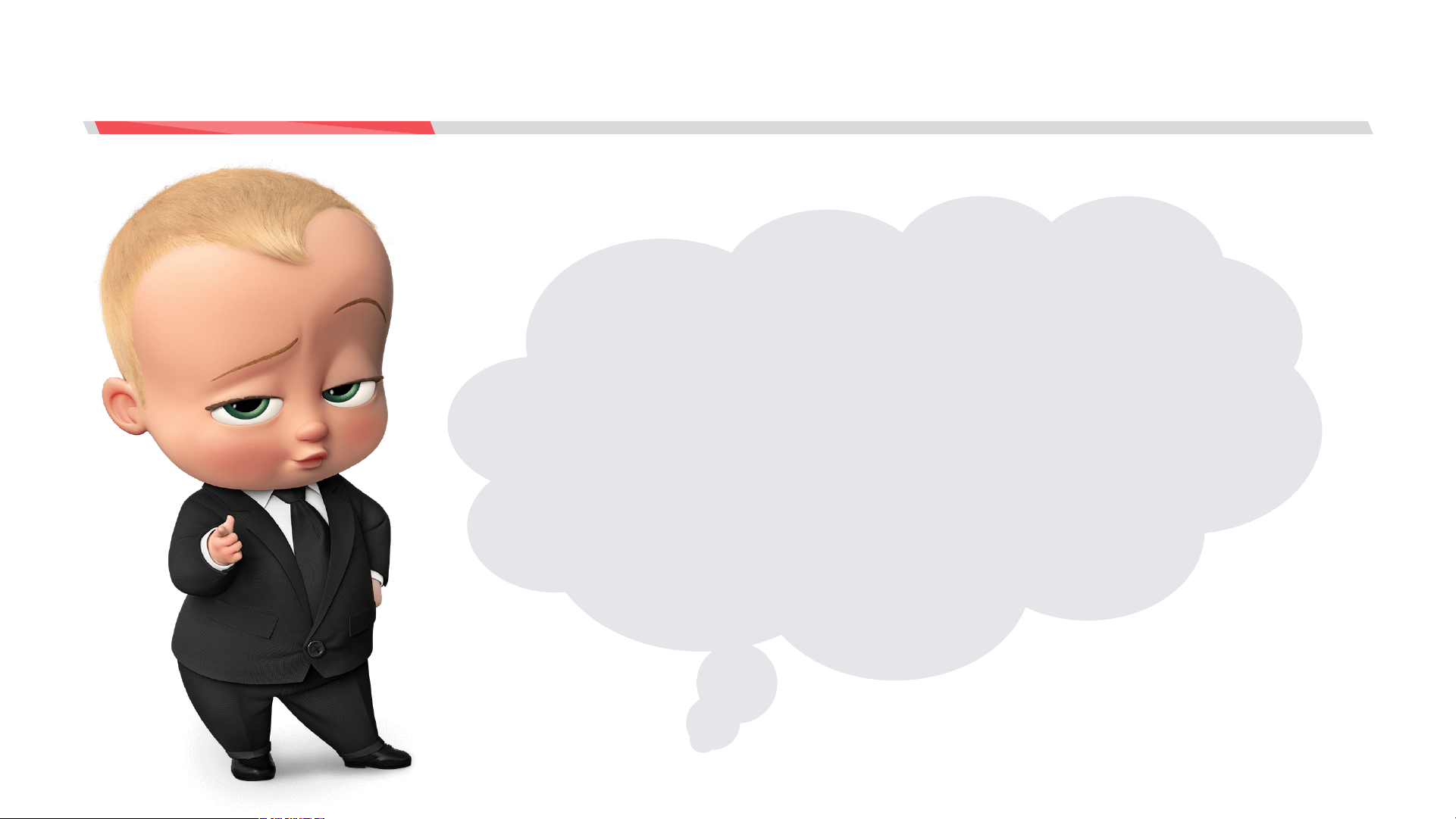
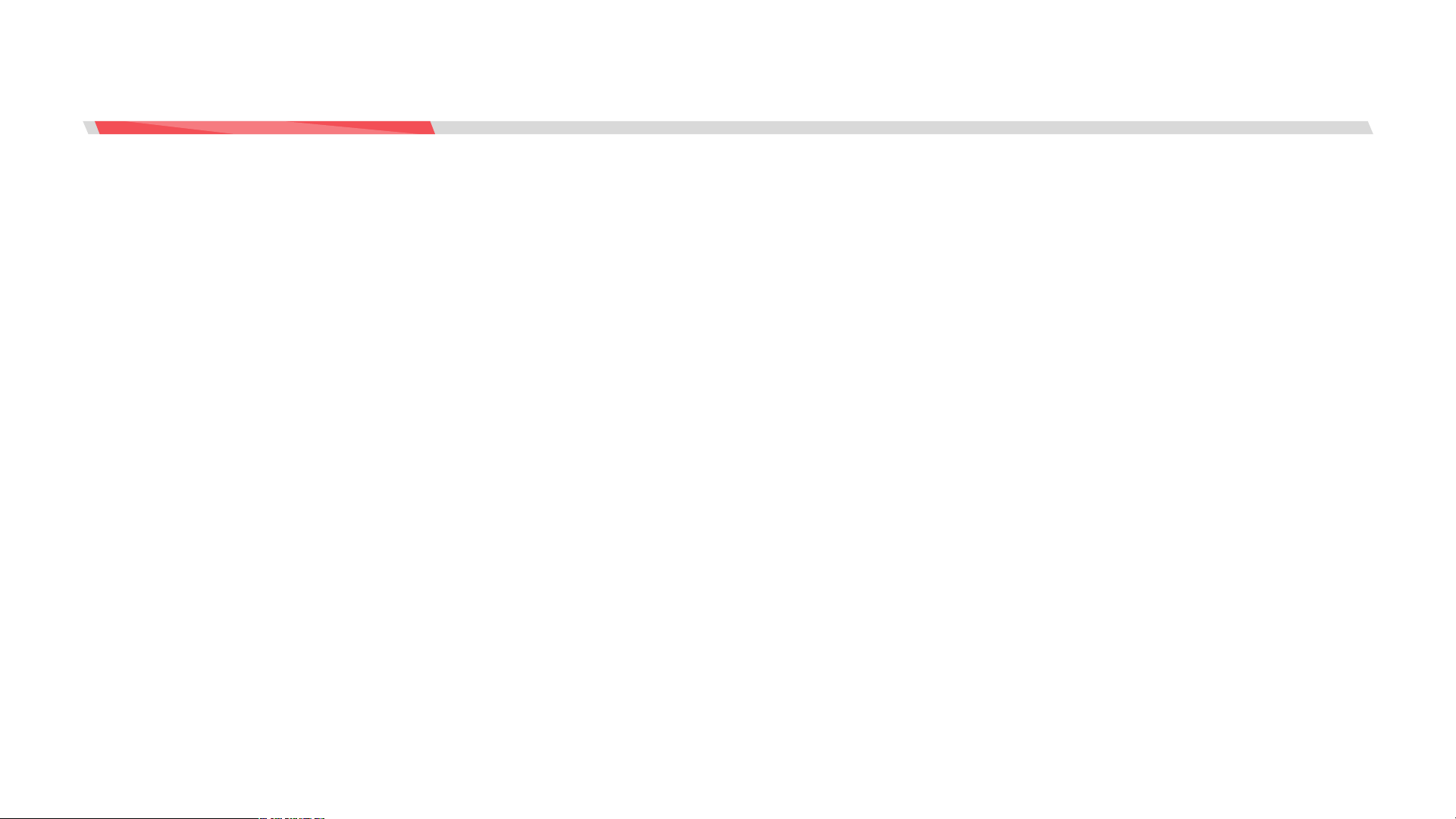
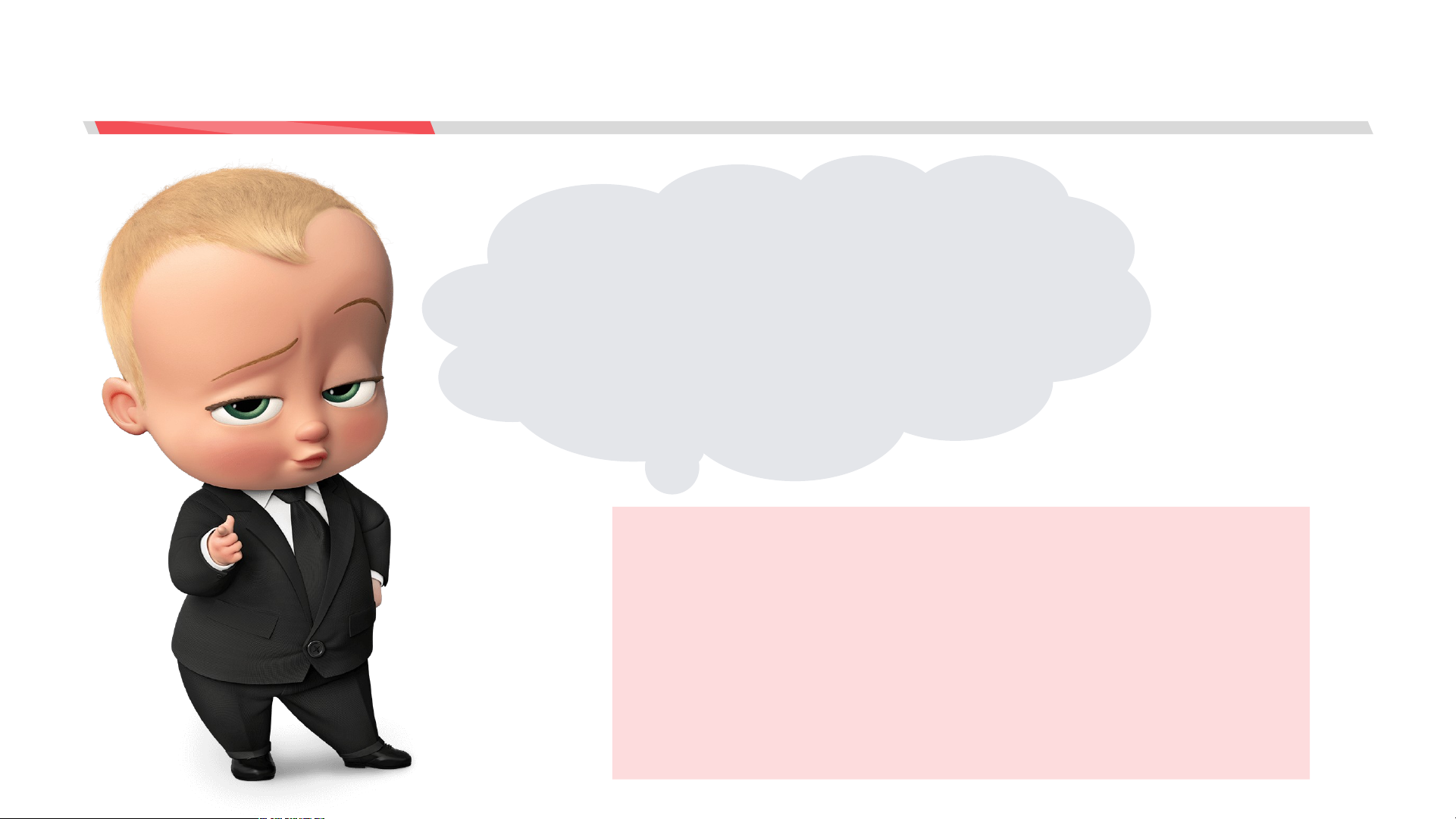
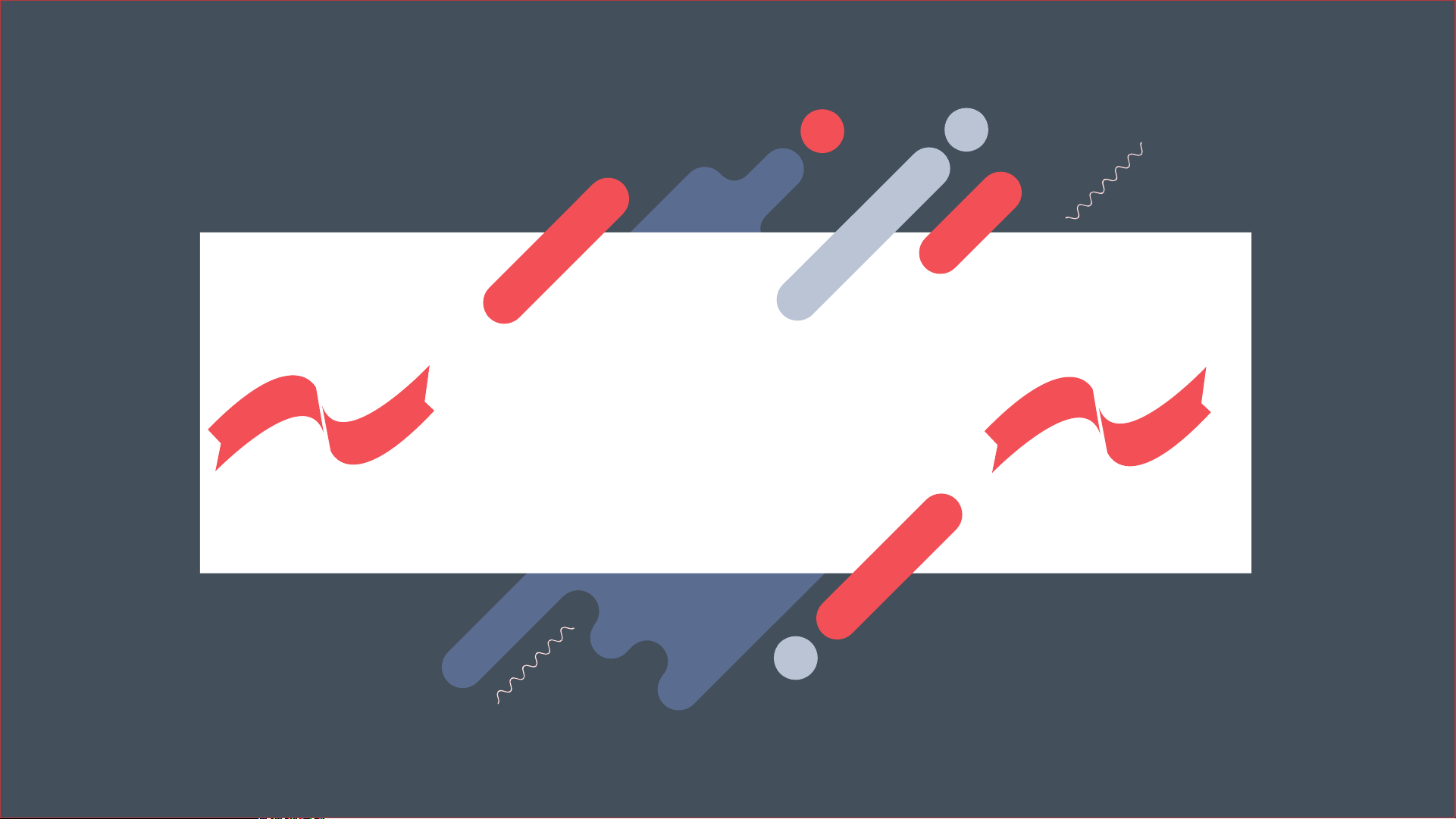
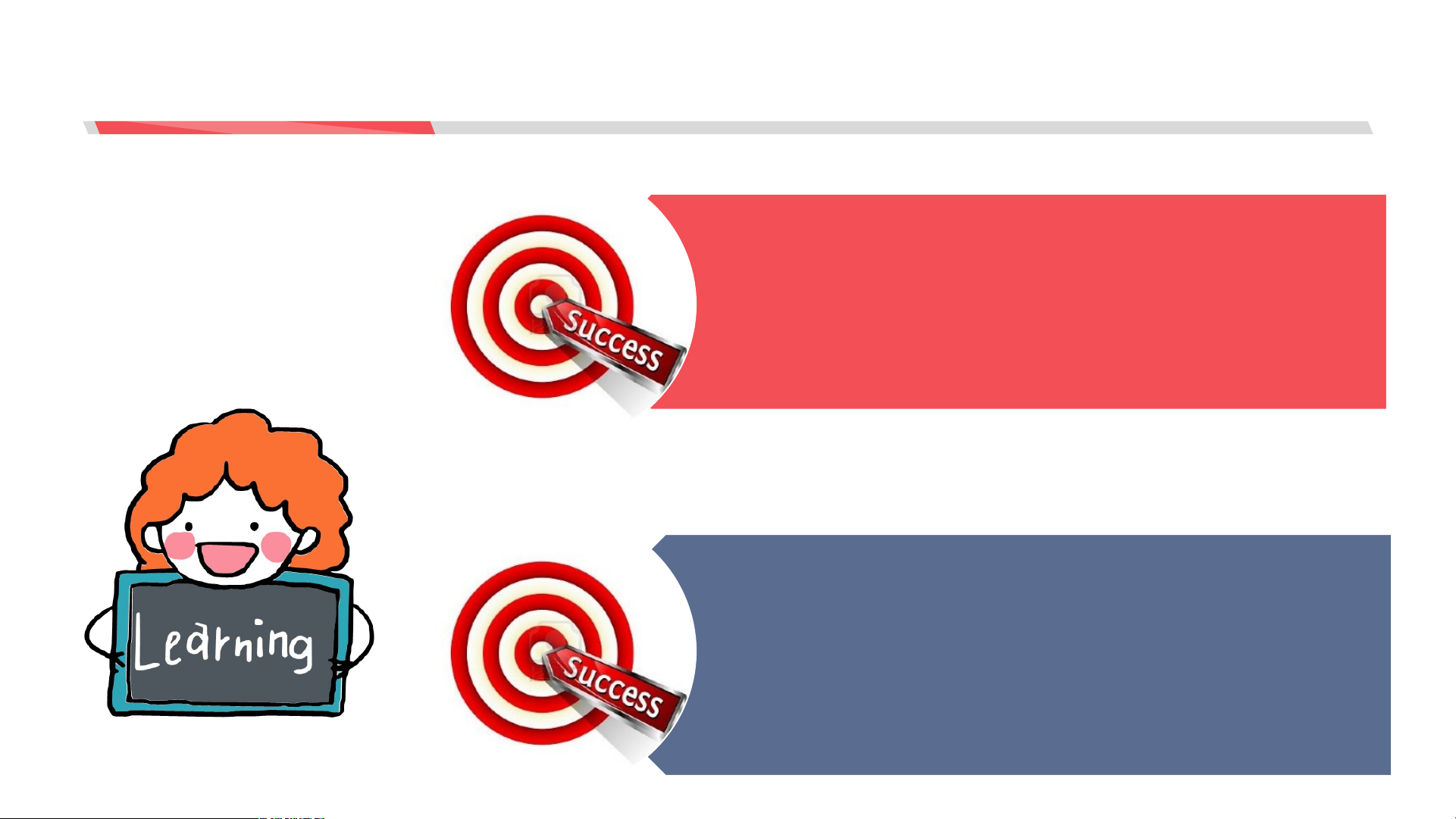
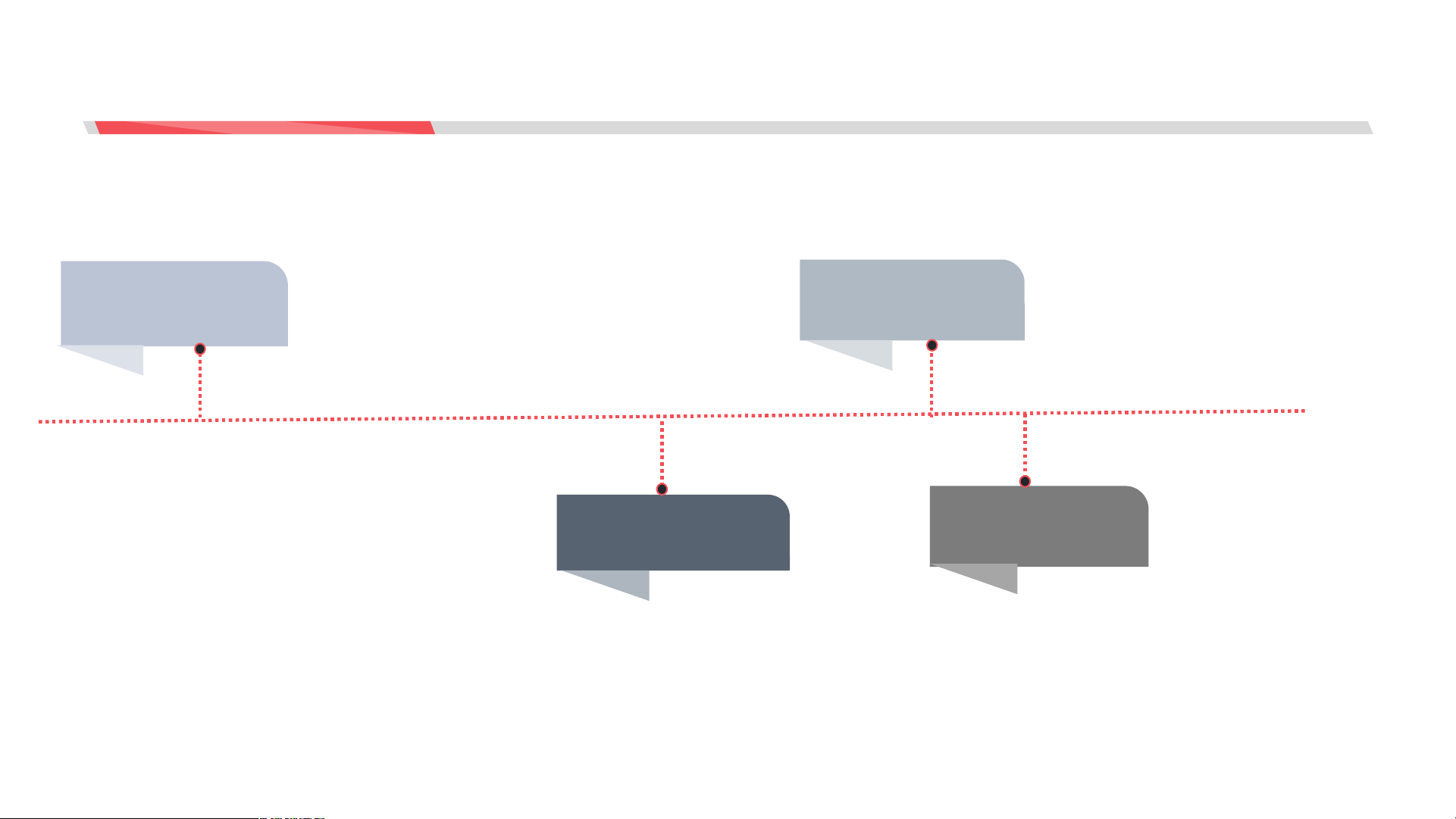
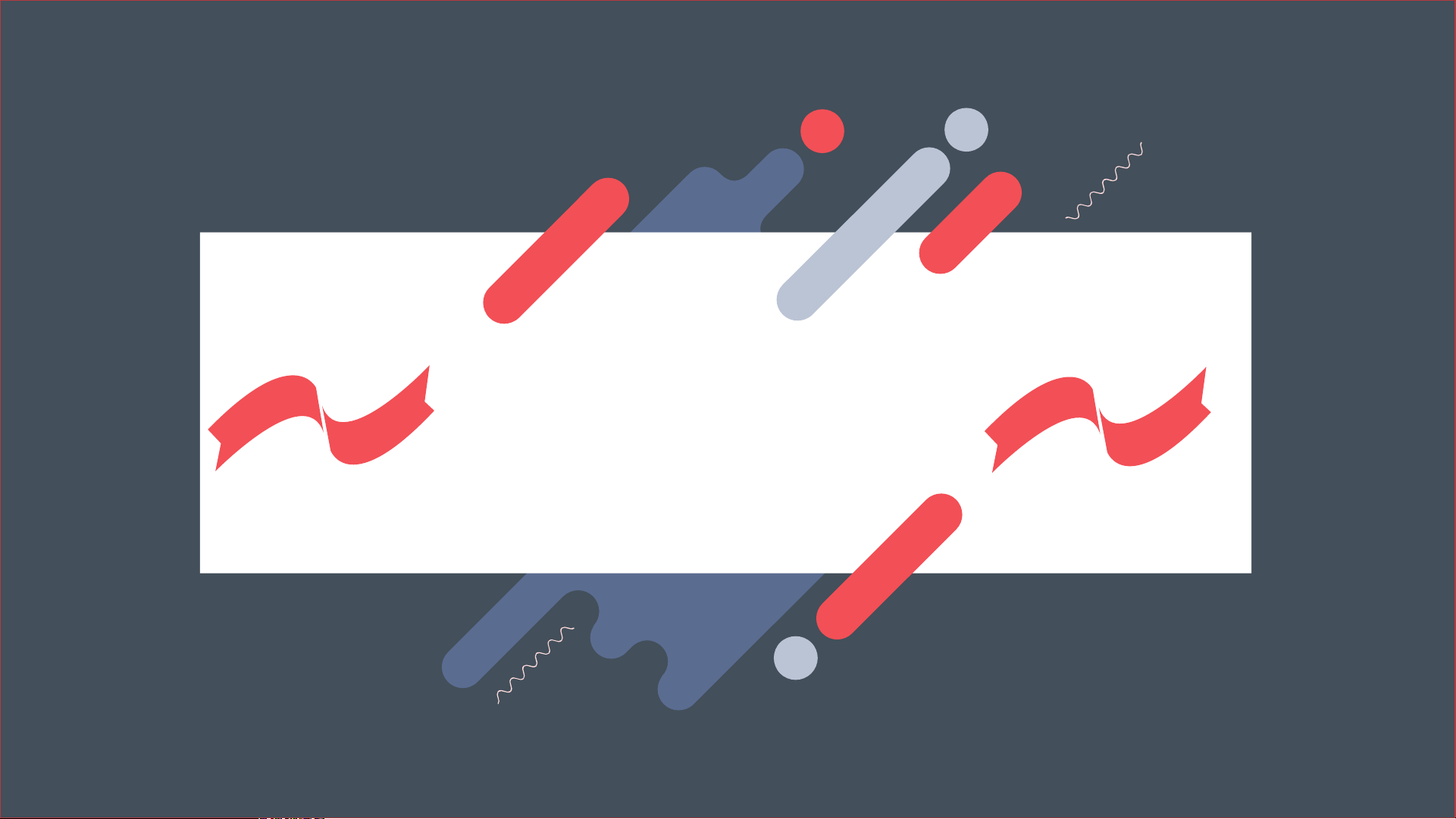
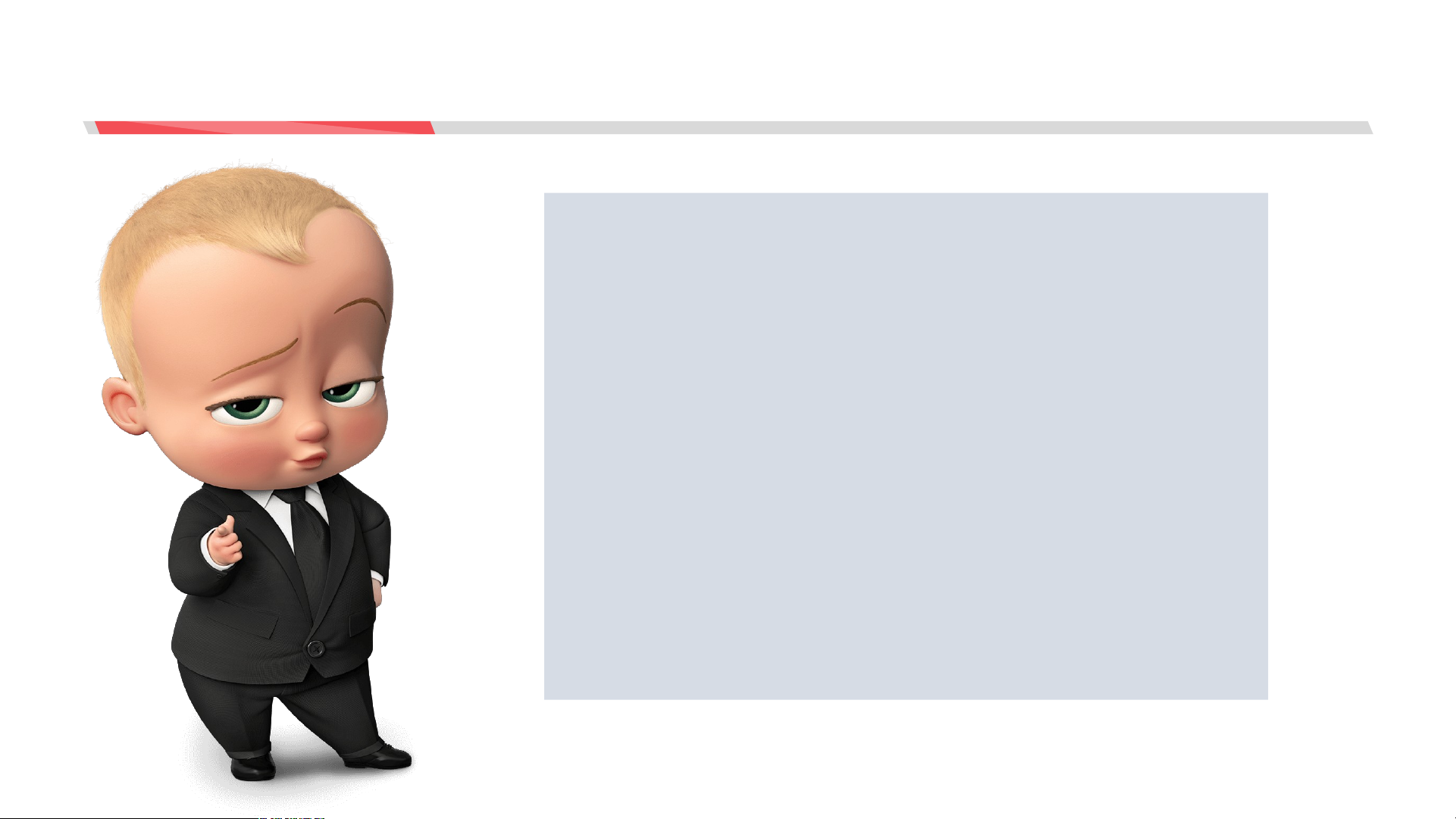
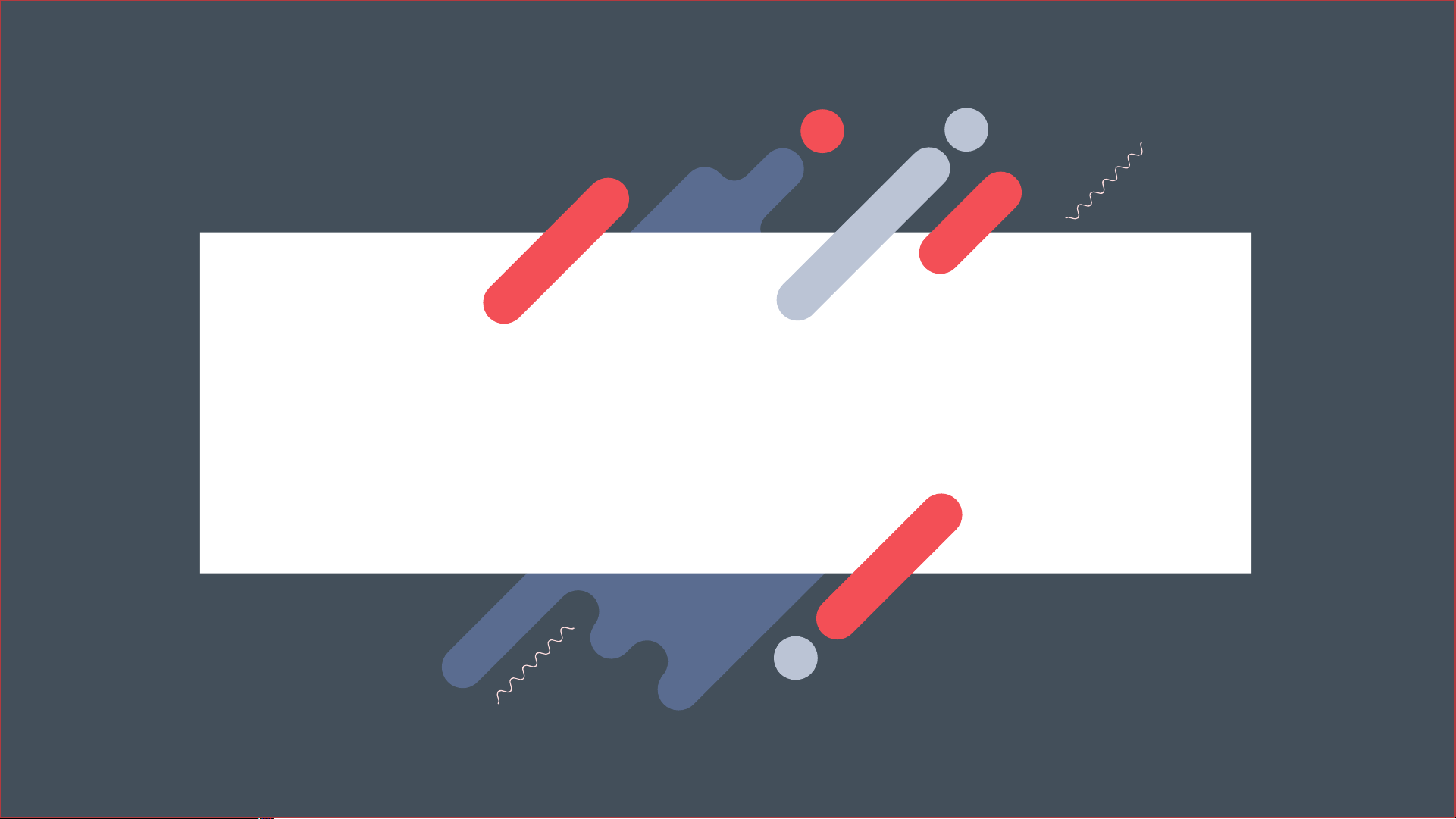
Preview text:
KHỞI ĐỘNG KHỞI ĐỘNG
Ở bài 11, các em đã tạo bài trình
chiếu” Các thành phần của máy
tính”. Theo em có nên sử dụng hình
ảnh minh hoạ cho bài trình chiếu này không? Tại sao?
Ta nên sử dụng hình ảnh minh họa cho bài trình chiếu. Vì
sử dụng hình trong trang trình chiếu là để minh họa cho
nội dung trình bài (kênh chữ, kênh tiếng) và giúp bài trình
chiếu trở nên sinh động, hấp dẫn, dễ hiểu hơn. BÀI 12
SỬ DỤNG HÌNH ẢNH MINH HOẠ,
HIỆU ỨNG ĐỘNG TRONG BÀI TRÌNH CHIẾU NỘI DUNG BÀI HỌC . 1 2 . 2 3 HÌNH ẢNH MINH HOẠ HIỆU ỨNG ĐỘNG MỤC TIÊU
SỬ DỤNG ĐƯỢC HÌNH ẢNH MINH HOẠ, HIỆU ỨNG ĐỘNG
MỘT CÁCH HỢP LÝ CHO BÀI TRÌNH CHIẾU
NÊU ĐƯỢC MỘT SỐ CHỨC NĂNG CƠ BẢN CỦA
PHẦN MỀM TRÌNH CHIẾU
1. SỬ DỤNG HÌNH ẢNH MINH HOẠ TRONG TRANG TRÌNH CHIẾU MỤC TIÊU
BIẾT CÁCH ĐƯA HÌNH ẢNH VÀO TRANG TRÌNH CHIẾU
BIẾT CÁCH THAY ĐỔI KÍCH THƯỚC, SẮP XẾP, BỐ TRÍ CÁC
ĐỐI TƯỢNG TRÊN TRANG TRÌNH CHIẾU
1. SỬ DỤNG HÌNH ẢNH ĐỂ MINH HỌA TRONG TRANG TRÌNH CHIẾU
Hãy nêu các bước thực hiện:
- Thay đổi vị trí, kích thước của
hình ảnh trên trang trình chiếu.
- Thay đổi lớp của văn bản trên trang trình chiếu.
Trò chơi: CHÚNG TÔI LÀ CHUYÊN GIA Nhiệm vụ
Chia lớp thành 3 nhóm, hoàn thành nội dung
nghiên cứu được chỉ định Hoạt Chuẩn bị, Trình Trình động: 3 bút, thiết bày trên bày nhóm bị điện tử giấy A4 trước lớp
1. SỬ DỤNG HÌNH ẢNH ĐỂ MINH HOẠ TRONG TRANG TRÌNH CHIẾU
CÁCH ĐƯA ẢNH MINH HOẠ VÀO TRANG TRÌNH CHIẾU
CÁCH THAY ĐỔI KÍCH THƯỚC, VỊ TRÍ TRÊN TRANG TRÌNH CHIẾU
CÁCH THAY ĐỔI LỚP CỦA HÌNH ẢNH, VĂN BẢNG TRÊN TRANG TRÌNH CHIẾU
1. SỬ DỤNG HÌNH ẢNH ĐỂ MINH HOẠ TRONG TRANG TRÌNH CHIẾU PHIẾU HỌC TẬP CÁCH ĐƯA ẢNH MINH
CÁCH THAY ĐỔI KÍCH
CÁCH THAY ĐỔI LỚP CỦA
HOẠ VÀO TRANG TRÌNH
THƯỚC, VỊ TRÍ TRÊN
HÌNH ẢNH, VĂN BẢNG CHIẾU TRANG TRÌNH CHIẾU
TRÊN TRANG TRÌNH CHIẾU
1. SỬ DỤNG HÌNH ẢNH ĐỂ MINH HOẠ TRONG TRANG TRÌNH CHIẾU
a. Đưa ảnh minh hoạ vào trang trình chiếu . 1 2 2 .
LẤY TỪ TỆP ẢNH: CHỌN INSERT > PICTURE
SAO CHÉP ẢNH TỪ TỆP VĂN BẢN:
CHỌN HÌNH ẢNH, CHỌN INSERT
TƯƠNG TỰ SAO CHÉP DỮ LIỆU
1. SỬ DỤNG HÌNH ẢNH ĐỂ MINH HOẠ TRONG TRANG TRÌNH CHIẾU
b. Sắp xếp, bố trí các đối tượng trên thanh trình chiếu
ẢNH ĐƯỢC ĐƯA VÀO TRANG TRÌNH CHIẾU THƯỜNG CÓ KÍCH
THƯỚC, VỊ TRÍ XUẤT HIỆN CHƯA HỢP LÝ
-> CẦN ĐỊNH DẠNG ẢNH
1. SỬ DỤNG HÌNH ẢNH ĐỂ MINH HOẠ TRONG TRANG TRÌNH CHIẾU
b. Sắp xếp, bố trí các đối tượng trên thanh trình chiếu
THAY ĐỔI KÍCH THƯỚC, VỊ TRÍ CỦA HÌNH
THAY ĐỔI LỚP CỦA HÌNH ẢNH, VĂN BẢN
1. SỬ DỤNG HÌNH ẢNH ĐỂ MINH HOẠ TRONG TRANG TRÌNH CHIẾU
b. Sắp xếp, bố trí các đối tượng trên thanh trình chiếu
Có thể sao chép ảnh từ tệp
văn bản hoặc lấy từ tệp ảnh
bằng cách chọn Insert >
Picture rồi chọn tệp ảnh trong cửa sổ mở ra.
Cần thực hiện thay đổi vị trí,
kích thước, lớp của các đối
tượng để trình bày trang trình chiếu cho hợp lý
2. THAY ĐỔI MẪU BỐ CỤC TRANG TRÌNH CHIẾU MỤC TIÊU
BIẾT LÝ DO CẦN THAY ĐỔI BỐ CỤC TRANG TRÌNH CHIẾU
CÁC BƯỚC THAY ĐỔI BỐ CỤC CỦA TRANG TRÌNH CHIẾU
2. THAY ĐỔI MẪU BỐ CỤC TRANG TRÌNH CHIẾU
NÊU CÁC BƯỚC THỰC HIỆN
THAY ĐỐI BỐ CỤC TRANG CHỌN MẪU
NÊU CÁC CÁCH THAY ĐỔI MẪU
BỐ CỤC (GIỐNG NHAU) CHO TRANG TRÌNH CHIẾU
Trò chơi: CHÚNG TÔI LÀ CHUYÊN GIA Nhiệm vụ
Chia lớp thành 3 nhóm, hoàn thành nội dung
nghiên cứu được chỉ định Hoạt Chuẩn bị, Trình Trình động: 3 bút, thiết bày trên bày nhóm bị điện tử giấy A4 trước lớp
2. THAY ĐỔI MẪU BỐ CỤC TRANG TRÌNH CHIẾU PHIẾU HỌC TẬP 02
NÊU CÁC BƯỚC THỰC HIỆN CÁC CÁCH THAY ĐỔI MẪU BỐ
THAY ĐỐI BỐ CỤC TRANG
CỤC (GIỐNG NHAU) CHO CHỌN MẪU TRANG TRÌNH CHIẾU
2. THAY ĐỔI MẪU BỐ CỤC TRANG TRÌNH CHIẾU Có thể thay đổi bố cục trang trình chiếu cho phù hợp:
Home > Layout, chọn mẫu trong vùng Office theme được mở ra
2. THAY ĐỔI MẪU BỐ CỤC TRANG TRÌNH CHIẾU
CÓ THỂ THÊM ẢNH MINH HOẠ VÀ THỰC HIỆN SẮP XẾP, BỐ TRÍ CÁC ĐỐI TƯỢNG
TRÊN TRANG TRÌNH CHIẾU ĐỂ CÓ KẾT QUẢ TƯƠNG TỰ NHƯ HÌNH 6
ĐỂ THAY ĐỔI BỐ CỤC GIỐNG NHAU CỦA NHIỀU TRANG, THỰC HIỆN CHỌN CÁC
TRANG BẰNG CÁCH NHẤN GIỮ PHÍM CTRL VÀ NHÁY CHUỘT CHỌN CÁC TRANG 3. HIỆU ỨNG ĐỘNG MỤC TIÊU
BIẾT KHÁI NIỆM HIỆU ỨNG ĐỘNG TRONG BÀI TRÌNH
CHIẾU; CÁC BƯỚC TẠO HIỆU ỨNG CHUYỂN TRANG, TẠO
HIỆU ỨNG ĐỘNG CHO CÁC ĐỐI TƯỢNG TRÊN TRANG TRÌNH CHIẾU
BIẾT THỰC HIỆN CHUYỂN TỪ CHẾ ĐỘ SOẠN THẢO SANG
CHẾ ĐỘ TRÌNH CHIẾU VÀ NGƯỢC LẠI 3. HIỆU ỨNG ĐỘNG . 1 2 .
HIỆU ỨNG CHUYỂN TRANG
HIỆU ỨNG CHO CÁC ĐỐI TƯỢNG TRÊN TRANSITIONS TRANG TRÌNH CHIẾU AMINATIONS 3. HIỆU ỨNG ĐỘNG
a. Hiệu ứng chuyển trang 3. HIỆU ỨNG ĐỘNG
b. Tạo hiệu ứng động cho đối tượng trên trang trình chiếu 3. HIỆU ỨNG ĐỘNG
Chọn phương án đúng nhất.
Có thể tạo hiệu ứng động cho: A. Trang trình chiếu.
B. Hình ảnh trên trang trình chiếu.
C. Văn bản trên trang trình chiếu.
D. Cả ba phương án A, B và C. Đáp án: D
Hiệu ứng động trong bài trình chiếu là cách thức và thời điểm xuất hiện
của các trang trình chiếu và các đối tượng trên trang trình chiếu 3. HIỆU ỨNG ĐỘNG c. Trình chiếu
Gõ F5 để trình chiếu bắt đầu từ trang đầu tiên
Nhảy chuột hoặc gõ phím mũi tên sang phải hoặc xuống dưới để hiển thị nội dung tiếp theo
Gõ phím mũi tên sang trái hoặc mũi tên lên trên để quay lại hoạt động trình chiếu trước đ
Hiệu ứng động là cách thức và thời điểm xuất hiện của các trang trình chiếu và cá đối tượng
trên trang trình chiếu khi thực hiện trình chiếu
4. SỬ DỤNG HÌNH ẢNH MINH HOẠ, HIỆU ỨNG ĐỘNG HỢP LÝ MỤC TIÊU
BIẾT MỤC ĐÍCH CỦA SỬ DỤNG HÌNH ẢNH MINH HOẠ HIỆU ỨNG ĐỘNG
NẮM ĐƯỢC CÁC LƯU Ý VỀ VIỆC SỬ DỤNG KÊNH CHỮ,
ẢNH MINH HOẠ, HIỆU ỨNG ĐỘNG MỘT CÁCH HỢP LÝ
4. SỬ DỤNG HÌNH ẢNH MINH HOẠ, HIỆU ỨNG ĐỘNG HỢP LÝ
ƯU ĐIỂM CỦA THÔNG TIN
DẠNG HÌNH ẢNH, NHỮNG
LƯU LÝ KHI ĐƯA HÌNH ẢNH
VÀO TRANG TRÌNH CHIẾU,
SỬ DỤNG HIỆU ỨNG
CHUYỂN TRANG, HIỆU ỨNG ĐỘNG
Trò chơi: CHÚNG TÔI LÀ CHUYÊN GIA Nhiệm vụ
Chia lớp thành 3 nhóm, hoàn thành nội
dung nghiên cứu được chỉ định Hoạt Chuẩn Trình Trình động: bị, bút, bày bày 3 thiết bị trên trước nhóm điện tử giấy A4 lớp
4. SỬ DỤNG HÌNH ẢNH MINH HOẠ, HIỆU ỨNG ĐỘNG HỢP LÝ PHIẾU HỌC TẬP 04
LƯU LÝ KHI ĐƯA HÌNH
LƯU Ý KHI SỬ DỤNG LƯU Ý KHI SỬ DỤNG
ẢNH VÀO TRANG TRÌNH HIỆU ỨNG CHUYỂN HIỆU ỨNG ĐỘNG CHIẾU TRANG
4. SỬ DỤNG HÌNH ẢNH MINH HOẠ, HIỆU ỨNG ĐỘNG HỢP LÝ
Em dự kiến sẽ đưa những
hình ảnh nào vào bài trình
chiếu “Các thành phần của
máy tính” ? Tại sao em lựa
chọn những hình ảnh đó?
4. SỬ DỤNG HÌNH ẢNH MINH HOẠ, HIỆU ỨNG ĐỘNG HỢP LÝ
Để đạt hiệu quả truyền tải thông tin, bài trình chiếu cần
có cấu trúc rõ ràng, mạch lạc;
Sử dụng kết hợp kênh chữ, kênh hình, hiệu ứng động
một cách hợp lý, hài hoà
5. MỘT SỐ CHỨC NĂNG CƠ BẢN CỦA PHẦN MỀM TRÌNH CHIẾU
5. MỘT SỐ CHỨC NĂNG CƠ BẢN CỦA PHẦN MỀM TRÌNH CHIẾU
EM SỬ DỤNG PHẦM MỀM
SOẠN THẢO VĂN BẢN HAY
PHẦN MỀM TRÌNH CHIẾU
ĐỂ HỖ TRỢ THUYẾT TRÌNH? TẠI SAO?
5. MỘT SỐ CHỨC NĂNG CƠ BẢN CỦA PHẦN MỀM TRÌNH CHIẾU
HAI CHỨC NĂNG CƠ BẢN
CỦA PHẦN MỀM TRÌNH
CHIẾU? VỚI CHỨC NĂNG
TẠO BÀI TRÌNH CHIẾU THÌ
TA CÓ THỂ THỰC HIỆN NHỮNG VIỆC GÌ?
5. MỘT SỐ CHỨC NĂNG CƠ BẢN CỦA PHẦN MỀM TRÌNH CHIẾU . 1 2 . TẠO VÀ LƯU TỆP TRÌNH CHIẾU TRÌNH CHIẾU TRÊN MÁY TÍNH
5. MỘT SỐ CHỨC NĂNG CƠ BẢN CỦA PHẦN MỀM TRÌNH CHIẾU PHIẾU HỌC TẬP 05
TẠO VÀ LƯU TỆP BÀI TRÌNH CHIẾU
TRÌNH CHIẾU TRÊN MÁY TÍNH LUYỆN TẬP LUYỆN TẬP NÊU CÁC CÁCH ĐƯA ẢNH MINH HOẠ VÀO TRANG TRÌNH CHIẾU LUYỆN TẬP
Các bước tạo hiệu ứng chuyển
trong trang trình chiếu?
Các bước tạo hiệu ứng cho các
đối tượng trên trình chiếu LUYỆN TẬP
Chọn những đáp án đúng.
Khi sử dụng ảnh minh hoạ, hiệu ứng động cần chú ý:
A. Lựa chọn ảnh minh hoạ phù hợp với nội dung trình bày.
B. Sử dụng càng nhiều ảnh minh hoạ càng tốt.
C. Sử dụng thật nhiều hiệu ứng động.
D. Chỉ sử dụng hiệu ứng động khi giúp tăng hiệu quả truyền đạt thông tin.
E. Sử dụng thống nhất hiệu ứng chuyển trang trong một bài trình chiếu. Chỉ thay
đổi hiệu ứng chuyển trang khi thực sự cần thiết. LUYỆN TẬP NÊU CÁC CHỨC NĂNG CƠ BẢN CỦA PHẦN MỀM TRÌNH CHIẾU
Phần mềm trình chiếu thường được sử
dụng để tạo bài trình chiếu hỗ trợ cho việc
thuyết trình, có hai chức năng cơ bản là:
tạo và lưu tệp bài trình chiếu, trình chiếu. THỰC HÀNH MỤC TIÊU
THỰC HIỆN ĐƯỢC VIỆC ĐƯA HÌNH ẢNH VÀO TRANG
TRÌNH CHIẾU SẮP XẾP BỐ TRÍ CÁC ĐỐI TƯỢNG TRÊN
TRANG TRÌNH CHIẾU; THAY ĐỔI BỐ CỤC TRANG TRÌNH
CHIẾU, TẠO HIỆU ỨNG CHUYỂN TRANG, HIỆU ỨNG ĐỘNG
CHO CÁC ĐỐI TƯỢNG TRÊN TRANG TRÌNH CHIẾU
SỬ DỤNG ĐƯỢC HÌNH ẢNH MINH HOẠ, HIỆU ỨNG
ĐỘNG HỢP LÝ CHO BÀI TRÌNH CHIẾU THỰC HÀNH Thêm hình ảnh minh Sử dụng hiệu ứng
hoạ vào trang tiêu đề và động một cách hợp
thực hiện định dạng, sắp lý cho các trang trình 1
xếp các đối tượng để có 3 chiếu, các đối tượng trang trình chiếu tương trên trang trình chiếu tự hình 7
Thay đổi bố cục và thêm hình 2 4
ảnh minh hoạ cho các trang nội
dung, thực hiện đưa ảnh minh
Thực hiện trình chiếu cho bạn
hoạ vào trang trình chiếu và
của em xem và lấy ý kiến góp
định dạng, sắp xếp các đối ý để hoàn thiện tượng một cách hợp lý VẬN DỤNG VẬN DỤNG
Mở bài trình chiếu đã tạo trong phần Vận
dụng ở bài 11, tự lựa chọn hình ảnh, hiệu
ứng động, thực hiện sắp xếp bố trí các đối
tượng trên trang trình chiếu, lấy ý kiến của
các bạn để hoàn thiện bài trình chiếu hấp
dẫn, sinh động, đạt yêu cầu về hiệu quả truyền đạt thông tin. THANK YOU WATCHING!
Document Outline
- KHỞI ĐỘNG
- KHỞI ĐỘNG
- Slide 3
- NỘI DUNG BÀI HỌC
- Slide 5
- 1. SỬ DỤNG HÌNH ẢNH MINH HOẠ TRONG TRANG TRÌNH CHIẾU
- Slide 7
- Slide 8
- Slide 9
- Slide 10
- Slide 11
- Slide 12
- Slide 13
- Slide 14
- Slide 15
- 2. THAY ĐỔI MẪU BỐ CỤC TRANG TRÌNH CHIẾU
- Slide 17
- Slide 18
- Slide 19
- Slide 20
- Slide 21
- Slide 22
- 3. HIỆU ỨNG ĐỘNG
- Slide 24
- Slide 25
- Slide 26
- Slide 27
- Slide 28
- Slide 29
- 4. SỬ DỤNG HÌNH ẢNH MINH HOẠ, HIỆU ỨNG ĐỘNG HỢP LÝ
- Slide 31
- Slide 32
- Slide 33
- Slide 34
- Slide 35
- Slide 36
- 5. MỘT SỐ CHỨC NĂNG CƠ BẢN CỦA PHẦN MỀM TRÌNH CHIẾU
- Slide 38
- Slide 39
- Slide 40
- Slide 41
- Slide 42
- Slide 43
- Slide 44
- Slide 45
- Slide 46
- Slide 47
- Slide 48
- Slide 49
- Slide 50
- VẬN DỤNG
- Slide 52